Estas son Fórmulas Excel simples, de sumar, restar y dividir: como vemos en la siguiente imagen todas las fórmulas empiezan con el signo = , por lo cual, siempre debemos introducir el signo = antes de cada formula, en la cual se pueden utilizar varios operadores, los que vemos en esta imagen usamos signo de sumar +, restar -, multiplicar * y dividir /.
Suma condicionada:
Si queremos sumar un rango de celdas con una condición, por ejemplos las que tengan cantidades superiores a 1500.
Si los datos se encuentran en la Columna A desde la celda A1 hasta la celda A15.
En una celda vacía pondríamos la siguiente fórmula: =SUMAR.SI(A1:A15;»>1500″)
Si queremos sumar las cantidades que fueran igual a 1500 la fórmula sería la siguiente:
=SUMAR.SI(A1:A15;»=1500″)
Si queremos sumar las cantidades que fueran inferiores a 1500 la fórmula sería la siguiente:
=SUMAR.SI(A1:A15;»<1500″)

 23 junio, 2008
23 junio, 2008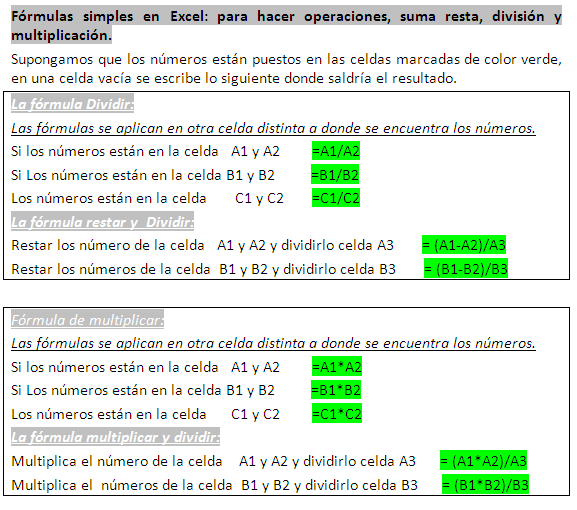
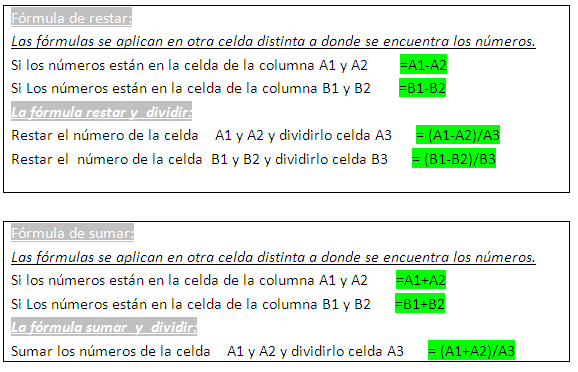


Tenemos 427 comentarios en este artículo
Hola Carlos, no entiendo muy bien tu consulta en que D20 debe ser sin limite, ya que la fórmula que indicas siempre devuelve la diferencia en días que hay entre la fecha que se encuentra en la celda D2 y D20. En el caso de que D20 no tenga una fecha más alta devolvería error.
También podemos aplicar la Función SI.ERROR, para que devuelva 0 o en lugar que devuelva 0 aplicamos la fórmula que deseemos.
=SI.ERROR(SIFECHA(D2;D20;» «);0)
También podemos poner una fórmula que en caso de que la fecha que hay en D2 sea mayor que D20, reste D20 a D2 y en caso de que sea inferior reste D2 a D20,
=SI(D2>D20;SIFECHA(D20;D2;»D»);SIFECHA(D2;D20;»D»))
En fin, se pueden hacer multitud de combinaciones con las fórmulas para hacer una mejor gestión.
Por otro lado, una cantidad se puede dividir en las celdas que indiques, tienes que poner la cantidad y después la fórmula correspondiente en cada celda y te devolvería el resultado esperado
Saludos.
hola buenas tardes, necesito de su ayuda con un par de formulas la primera: =SIFECHA(D2,D20,»d») lo unico que necesito de esta formula es que el d20 sea sin limite, es decir que siempre lo que ingrese en las celdas de esa columna se reste para sacar mis dias de gestion.
la segunda ayuda es si conocen alguna formula de distribucion que me permita ingresar un valor y se divida en la cantidad de celdas que desee.
muchas gracias de antemano
saludos y bendiciones
Tienes que cerrar la condición quedaría así: =SI((A10=»90IN-12-003-0037 – APORTE X CAPITALIZAR (CUOTA CAPITAL) (E))»),»E10″,»0″)
En mi caso para separar los argumentos de la función uso punto y coma (;): =SI((A10=»90IN-12-003-0037 – APORTE X CAPITALIZAR (CUOTA CAPITAL) (E))»);»E10″;»0″)
saludos
Hola para que me ayuden por favor yo quiero que el resultado de mi celda sea igual a la celda E10 cuando la celda A10 sea «90IN-12-003-0037 – APORTE X CAPITALIZAR (CUOTA CAPITAL) (E)» lo coloco de la siguiente manera y me da error:
=si((A10=»90IN-12-003-0037 – APORTE X CAPITALIZAR (CUOTA CAPITAL) (E))»,»E10″,»0″) me dice error en valor verdadero valor falso.
me ayudo muchisisimo, te agradezco mucho tu ayuda, que tengas muy bonito dia 🙂
Hola Erica,
Si por ejemplo tienes en la columna A las fechas,
En formato condicional pones la siguiente fórmula: = SIFECHA(A1;HOY();»y»)<18 y aplicas lo aplicas al la columna o rango de celda.
Por ejemplo, si tenemos la fecha en la celda A2 y aplicamos la siguiente fórmula = SIFECHA(A2;HOY();»y»)<18 nos devuelve en la celda donde ponemos la fórmula Verdadero si es menor de 18 años y Falso en caso de que sea mayor de esa edad.
hola Buenos dias, tengo una duda y ojala me puedas ayudar, como le hago para que excel me avise que los datos que estoy poniendo es de un menor de edad? lo que necesito es que si los datos que estoy poniendo corresponden a un menor de edad me resalte con algun color avisandome que es menor de edad, muchas gracias por tu atencion
Excelente.! funciona al perfección
Hola Javier.
Prueba con la siguiente fórmula por si te sirve de ayuda
=(A1/B2)-((A1/B2)*10%)
Saludos y disculpen la pregunta que tal vez sea tan ridicula pero no puedo hacer que se reste un 10% al resultado de una división, es decir
=A1/B2-10% = en este caso me sale solo un uno porciento menos
Hola Grabiel podrías buscar de la siguiente forma si el codigo está en la celda B2 y el rango a buscar entre las celdas C10:C26
=BUSCARV(«*» & B2& «*»;C10:C26;1;FALSO)
Ten en cuenta que tienes que cambiar todos los códigos de busca ya que – HT – 1011 es diferente de HT-1011
Como resolver este ejercicio.
Buscar la edad de los colaboradores con los siguientes códigos:
– HT – 1011
– HT – 1015
– HT – 1018
– HT – 1022
– HT – 1025
CÓDIGO COLABORADOR FECHA DE
NACIMIENTO
HT-1013 Astoray 12/10/1989
HT-1011 Castillo 20/10/1991
HT-1022 Cornelio 28/01/1991
HT-1015 Durán 28/10/1993
HT-1010 Escobar 09/06/1982
HT-1025 Hernandez 20/05/1989
HT-1017 Jaramillo 01/01/1991
HT-1018 Leal 18/04/1982
HT-1020 Muñoz 16/08/1994
HT-1012 Navarro 18/12/1993
HT-1019 Nuñes 09/10/1987
HT-1021 Porras 26/04/1989
HT-1026 Quispe 20/01/1982
HT-1023 Rodas 15/11/1992
HT-1024 Saavedra 06/07/1982
HT-1016 Velasquez 18/07/1986
HT-1014 Zapata 25/03/1992
Gracias.
Hola Lukas, aunque se pueden poner otras funciones yo pondría las siguiente:
En este caso la nota se encuentra en la celda A1 y dependiendo de la misma devolvería lo que corresponda a la condición.
=SI(A1>=9;»Sobresaliente»
SI(A1>=7;»Notable»
SI(A1>=5;»Suficiente»
SI(A1<5;»Supenso»
En caso de no cumplirse ninguno dejaría los espacios en blanco «»
y quedaría así la siguiente fórmula.
=SI(A1>=9;"Sobresaliente";SI(A1>=7;"Notable";SI(A1>=5;"Suficiente";SI(A1<5;"Suspenso";""))))Hola quería preguntar como en una hoja Excel seleccionar texto, comparándolo con un numero, es decir tengo un rango del 1 al 10, y quiero que me devuelva según sea < de 5 suspenso, de 5 a 6,9 Suficiente, notable ………etc. pero encontre esta formula leyendo el hilo: "=SI(Y(B10);»descuento del 5%»;SI(Y(B1>4;B1<11);"no hay descuento";SI(B1=11;"recargo 5%";SI(B1=12;"recargo del 10%";"no se cumple ninguna condición")))), la he adaptado y funciona correctamente, ahora pregunto si hay alguna manera mas simple de realizarlo, o con otras formula.
Muchas Gracias por la aportación, y el tiempo que dedicáis ara solucionarnos los problemas
Hola Carmen,
Aquí te dejo una fórmula por si te sirve de ayuda o referencia, con varias condiciones
1º condición si la celda C4 es igual a 1 (La cantidad de la celda B4 se multiplica por 2)
2º condición si la celda C4 es igual a 2 o 3 (la cantidad de la celda B4 se incrementa 300)
3º condición si la celda C4 es igual a 4 o 5 (la cantidad de la celda B4 se incrementa 100)
La fórmula es la siguiente:
=(SI(C4=1;B4*2;SI(O(C4=2;C4=3);B4+300;SI(O(C4=4;C4=5);B4+100;" "))))hola me podria orientar como hacer este ejercicio:
me dieron los precios de varios productos y cada uno le dan unos puntos y dice que si obtuvo 1 el valor se duplica, si obtuvo 2 o 3 se incrementa 300, y si obtuvo 4 o 5, se incrementa 100. con funcion SI ANIDADA.
B C D
VALOR DEL PRODUCTO RESULTADO NUEVO VALOR
4 $1,800.00 1 =si(c4=1,b4*2,si(
5 $1,700.00 1
6 $1,900.00 2
7 $1,800.00 3
8 $1,400.00 4
9 $1,300.00 5
Hola Erika, aqui te dejo una fórmula de ejemplo que te puede servir de ayuda o referencia,
Por ejemplo.
Supongamos que el salario mínimo es de 1000 euros y la cantidad se encuentra en la celda A1, aplicando la siguiente fórmula con varias condiciones.
1º Condicion si la cantidad es mayor o igual a 1000 y menor a 40000 multiplica la cantidad que hay en la celda A1 por 7%
2º Condición si la cantidad es mayor o igual a 4000 y menor a 10000 multiplica la cantidad que hay en la celda A1 por 8%
3º Condición si la cantidad es mayor o igual a 10000 y menor a 25000 multiplica la cantidad que hay en la celda A1 por 9%
4º condición si la cantidad es mayor o igual a 25000 multiplica la cantidad que hay en A1 por 25%
En caso contrario dejaría la celda en blanco
Fórmula:
=SI(Y(A1>=1000;A1<4000);A1*7%;SI(Y(A1>=4000;A1<10000);A1*8%;SI(Y(A1>=10000;A1<25000);A1*9%;SI(A1>=25000;A1*25%;" "))))Las condiciones las puedes cambiar por otras que tu desees, así como la operación para que te de el resultado deseado.
Buenos días. Necesito que por favor me colaboren con unos condicionamientos.El ejercicio me dice que el aporte de pension es del 7%, que si la persona gana mas de 4 salarios mínimos debe adicionar 1% o sea el aporte sería del 8%, si el salario supera de 10 salarios mínimos otro 1% adicional o sea sería del 9 % y que quienes ganan más de 25 salarios mínimos la base pasa aplicar el % es de 25 salarios mínimos. Agradezco me colaboren lo mas pronto, ya que lo he intentado de varias maneras y me da error.
Erika Caicedo
Voy a ser lo más explicativo posible… en esta duda…
Tengo seleccionadas desde la B3 hasta la b13
Y cada celda necesito agregarle un valor de 2000pts a cada celda
Cada celda maneja un valor de 1 a 300, por ejemplo B3 obtuvo 156 b4 170 b7 210
Cono hago para que me salga en G3 tiene -2000. me salga que B7 en este caso G7 tiene +2000 y b4 que seria G4 tengo -2000.
Sobre la tabla 1, calcule el valor que debería tomar la celda E1 (en formato
“Número” con 2 decimales) para que el resultado de la siguiente fórmula fuese
4:
B1*C1E1/10
Hola Vanessa,
Supongamos que en la columna columna C es donde indicas la referencia/código del artículo que compras o que tienes en stock en la columna F tienes la cantidad para averiguar el total de un artículo en concreto por ejemplo que se encuentra en la celda C3, aplicarias la siguiente fórmula: =SUMAR.SI($C$3:C500;C3;$F$3:F500). Esta fórmula suma las cantidades desde la celda F3 hasta la celda F500 que cumplen cierto criterio, evalua en el rango C3 hasta C500 y que sea igual a la celda C
Ejemplo:
En la columna C – desde C3 hasta C500 es donde se indica el código o referencia del artículo
En la columna F – desde F3 hasta F500 es la columna donde se pone la cantida de artículos que entran
El criterio para sumar los artículos lo ponemos en cualquier celda en este caso se ha puesto la celda C3
Para sumar los artículos que salen tendríamos que hacer otra columna, por ejemplo la columna M desde M3 hasta M5
a la anterior fórmula añadimos otra que reste los artículos de la columna M y quedaría así
=SUMAR.SI($C$3:C500;C3;$F$3:F500)-SUMAR.SI($C$3:C500;C3;$M$3:M500)Si deseas sumar los valores que cumplen varios criterios para hacer la suma podrías aplicar la función de Excel =SUMAR.SI.CONJUNTO
=SUMAR.SI.CONJUNTO($F$3:F3;$E$3:E3;"Entrada";$C$3:C3;C3)-SUMAR.SI.CONJUNTO($F$3:F3;$E$3:E3;"Salida";$C$3:C3;C3))Disculpe, como puedo hacer para crear una fórmula que me indique el producto que me queda en stock a medida que se venda el producto muchas Gracias
El signo mayor >, < u otro signo de comparación en este caso se usa en la fórmula para que nos devuelva el resultado según el criterio que se le ha indicado, por ejempo que la celda A1 sea mayor que la celda B1 =A1>B1 (en el caso de que el contenido de A1 sea mayor de B1) nos daría un resultado VERDADERO, en caso contrario un resultado FALSO
además de este operador podemos usar en la fórmula otros como:
= Igual a
≠ No igual a
< Es menor que ≥ Mayor o igual que ≤ Menor o igual que
Por favor puedo enviar el archivo a tu correo para que me ayudes por favor.
Saludos
Oscar
Comprueba en las fórmulas los puntos y comas, así no debería dar error
=SI(B5=8908,23;B5*1,6%;B5*8908,23)No se porque no figura el signo mayor o menor en las formulas
las disculpas del caso. Este es el ejemplo mas claro por favor.
La Celda B5 (este valor es variable puede contener cualquier valor)
La fórmula que deseo es “Si B5 es ó= a 8,908.23 debe SOLO multipicar 8,908.23”
Ejemplo:
a) B5 es 5,500
5,500 x 1.60% = 88.00
como es menor se considera el monto de B5.
b) Pero si B5 es 9,000 como también puede ser cualquier otro valor mayor
Entonces la formula debe multiplicar el monto 8,908.23 x 1.60% = 142.53
Yo estuve haciendo esta fórmula
=SI((B5=8,908.23);B5*1.60%;B5*8,908.23)Pero me da error
Espero tu gran ayuda
saludos
Oscar
Gracias por la respuesta.
Pero aun continuo con la duda.
La Celda B5 (este valor es variable puede contener cualquier valor)
La formula que deseo es «Si B5 es a 8,908.23 solo debe multiplicar el 1.60%»
Ejemplo:
a) B5 es 5,500
5,500 x 1.60% = 88.00
como es menor considera el monto de B5.
b) Pero si B5 es 9,000 u otro monto mayor
como el valor es mayor debe considerar el monto 8,908.23
Yo estuve haciendo esta formula
=SI((C5=A9),C5*A9:B9*A9)
Pero me da error
Espero tu gran ayuda
saludos
Oscar
Hola Oscar, aunque no entiendo muy bien las condiciones si son individuales por celdas o en conjunto hice una fórmula en cojunto, ejemplo:
Si la suma de las celdas desde B1 hasta B4 es es menor a la cantida existente en la celda A1 (suma las cantidades de las 4 celdas B1, B2, B3 y B4 y lo multiplica por 1,6% en caso contrario multiplicaría la cantidad que hay en la celda A1 por 1.6% y se aplicaría la siguiente fórmula:
=SI(SUMA(B1:B4)<=A1;SUMA(B1:B4)*(1,6%);A1*(1,6%)) Si la condición se la aplicamos directamente a la cantidad en vez de la celda A1, aplicariamos la siguiente fórmula: =SI(SUMA(B1:B4)<=8908,23;SUMA(B1:B4)*(1,6%);8908,23*(1,6%)) También lo podemos aplicar de forma individual a cada celda, por ejemplo empezamos por la celda B1 (En el caso de que la cantidad existente en la celda B1 sea menor o igual a la cantidad existente en la celda A1 multiplicaría la cantidad de la celda B1 por 1,6% ) si no se cumple esta condición multiplicaría al cantidad existente en la celda A1 por 1.6% y aplicamos la siguiente fórmula: =SI(B1<=A1;B1*(1,6%);A1*(1,6%)), si cambiamos la celda A1 por la cantidad de 8908,23 aplicamos la siguiente fórmula: =SI(B1<=8908,23;B1*(1,6%);8908,23*(1,6%)) y así para la la celda B2, =SI(B2<=A1;B2*(1,6%);A1*(1,6%)) Celda B3, =SI(B3<=A1;B3*(1,6%);A1*(1,6%)) Celda B4, =SI(B4<=A1;B4*(1,6%);A1*(1,6%)) También podemos aplicar estas fórmulas en una sola si deseamos que nos de la suma del porcentaje de las 4 celdas. =SI(B1<=A1;B1*(1,6%);A1*(1,6%))+SI(B2<=A1;B2*(1,6%);A1*(1,6%))+SI(B3<=A1;B3*(1,6%);A1*(1,6%))+SI(B4<=A1;B4*(1,6%);A1*(1,6%)) Bueno, espero que te sirva de ayuda o referencia para aplicar la fórmula correcta.
Hola
Gracias por la respuesta. Pero aun sigo con la duda.El tema es el siguiente:
Celda B1 1,000
Celda B2 2,000
Celda B3 3,000
Celda B4 4,000
Celda B5
ES el resultado de la suma de las celdas B1…B4 10,000 (este monto puede variar a cualquier valor)
Celda A1 8,908.23 es el valor máximo a considerar para el cálculo
Celda A4 1.60%
La fórmula que deseo es “El valor de B5 debe multiplicar el porcentaje (1.60%) si es cualquier valor que sea menor o igual a 8,908.23”, “Pero Si el valor de B5 es mayor a 8,908.23 SOLO DEBE considerar este valor como tope para la multiplicación del porcentaje de cualquier valor mayor a los 10,000”.
Gracias por responder y espero nuevamente su respuesta
Saludos
oscar
Hola
Gracias por la respuesta. Pero aun sigo con la duda.El tema es el siguiente:
Celda B1 1,000
Celda B2 2,000
Celda B3 3,000
Celda B4 4,000
Celda B5
ES el resultado de la suma de las celdas B1…B4 10,000
Celda A1 8,908.23 es el valor máximo a considerar para el cálculo
Celda A4 1.60%
La fórmula que deseo es “El valor de B5 debe multiplicar el porcentaje (1.60%) si es cualquier valor que sea menor o igual a 8,908.23”, “Pero Si el valor de B5 es mayor a 8,908.23 SOLO DEBE considerar este valor como tope para la multiplicación”.
Gracias por responder y espero nuevamente su respuesta
Saludos
oscar
Hola Oscar, supongamos que tenemos la cantidad en la celda A1 y si es menor o igual a 8000 multiplicaría la cantidad de la celda A1 por 5% en caso contrario devolvería Es mayor de 8000, aplicando la siguiente fórmula: =SI(A1<=8000;A1*(5%);"Es mayor de 8000") En el caso anterior se aplicó una condición si deseamos aplicar 2 condiones para que devuelva el 5% de la cantidad existente en la celda A1, por ejemplo que la cantidad de la celda A1 sea menor o igual a 8000 y la cantidad que hay en la celda A2 sea igual a 10000, se aplicaría la siguiente fórmula: =SI(Y(A1<=8000;A2=10000);A1*(5%);"no corresponden datos") En caso de no cumplirse las condiciones devolvería no corresponden datos.
Tengo un resultado de 10,0000.
La condicion es «multiplicar 5% cualquier valor menor o igual a 8,000»
Espero su respuesta. Gracias desde ya por la ayuda
Hola Marco, aqui te dejo la fórmula con varias condiciones por si te sirve de ayuda o referencia.
Si es menor o igual a 200 el resultado es 3
Si es mayor o igual a 201 y menor o igual a 300 el resultado es 4
Si es mayor o igual a 301 y menor o igual a 400 el resultado es 5
En caso de no cumplirse ninguna condición no devolvería No cumple ningúna condición
=SI(A1< =200;3;SI(Y(A1>=201;A1< =300);4;SI(Y(A1>=301;A1<=400);5;"No cumple ninguna condición")))
Hola si quisiera hacer una formula con la siguiente estructura
Si un valor de celda es menor a 200 dale 3 si esta entre 200 y 300 dale 4 si esta entre 300 y 400 dale 5
Muchísimas gracias, me estaba rompiendo la cabeza con este tema y ahora ya está resuelto.
Solamente una cosa, en el último sumando falta un paréntesis en lugar de (A1-90*1))))hay que poner (A1-90)*1))). Lo dicho, muy, muy agradecido.
Hola Enrique, aquí te dejo una ayuda por si te sirve de ayuda o referencia en la cual tendrías que aplicar una fórmula condicionada según el consumo que se encuentre de la celda.
En este caso de ejemplo supongamos que los datos del consumo se encuentran en la celda A1.
En el caso de que el consumo sea menor o igual a 30 multiplicaría la celda A1*03)
En el caso de que el consumo sea mayor o igual a 30 y menor igual a 90 tendría que multiplicar el resultado de A1-30*0,5 y 30*0,03
En el caso de que el consumo sea mayor a 90 (multiplicaría 30*0,3 +60*0,5 + el resultado del consumo de la celda A1-90*1
y se aplicaría la siguiente fórmula.
=SI(A1< =30;A1*0,3;SI(Y(A1>=30;A1< =90);(A1-30)*0,5+(30*0,3);SI(A1>90;(30*0,3)+(60*0,5)+(A1-90)*1)))Hola, a ver si me puedes ayudar. Necesito una fórmula para lo siguiente: Tengo que pasar un recibo por un consumo determinado, pongamos que 130 metros cúbicos de agua. Los primeros 30 metros se pagan a 30 céntimos el metro cúbico, de 30 a 90 metros a 50 céntimos y a partir de 90 metros a 1 euro. ¿Qué fórmula es la que debo utilizar para que realice las tres operaciones y las sume?. Es decir 30 metros a 30 cts, 60 metros a 50 cts y 40 metros a 1 euro. Muchas gracias por anticipado.
Gracias Estimado, me aclaraste la duda.
Aunque hay muchas mas formas de hacerlo, podrias emplear la función buscar y que te devuelva la cantidad deseada.
Tendrías que usar la celda A1 B1 y la columna C, D y E, a modo de ejemplo la columna E es donde tiene la fórmula de que multiplica por la celda A1 por el porcentaje que existe en la columna D
200 30 1 5% 190
2 5% 190
3 5% 190
4 5% 190
5 5% 190
6 0% 0
7 0% 0
8 0% 0
9 0% 0
10 0% 0
11 5% 8
12 10% 220
13 15% 230
14 20% 240
15 25% 250
16 0% 200
17 0% 200
18 0% 200
19 0% 200
20 0% 200
21 0% 200
22 0% 200
23 0% 200
24 0% 200
25 0% 200
26 0% 200
27 0% 200
28 0% 200
29 30% 260
30 35% 270
Y aplicamos la función Buscarv, B1 es la celda donde se encuentra el dato a buscar y la matriz es desde la columna C:E y una vez que lo encuentra nos devuelve el dato de la columna 3 en este caso es la E.
=BUSCARV(B1;C:E;3)
Estimado, es correcto hasta el 12, pero en dia 13,14,15,…28,29,30,31; tengo que hacer mas si anidados ?
Queraria asi…
10:200
11:210
12:220
13:230
14:240
.
.
.
29: …
30: …
Bueno, esperando el apoyo me despido.
Gracias.
Hola Alfonso, aqui te dejo un ejemplo por si te sirve de ayuda o referencia.
En la celda A1 tenemos la cantidad y en la celda B1 los días en números a modo de ejemplo podemos aplicar la siguiente fórmula y nos devolvería el siguiente resultado.
=SI(Y(B1<5;B1>0);"descuento del 5%";SI(Y(B1>4;B1<11);"no hay descuento";SI(B1=11;"recargo 5%";SI(B1=12;"recargo del 10%";"no se cumple ninguna condición"))))Si la Celda B1 contiene 0 nos devolvería no se cumple ninguna condición,
y así como sigue:
1 descuento del 5%
2 descuento del 5%
3 descuento del 5%
4 descuento del 5%
5 No hay descuento
6 No hay descuento
7 No hay descuento
8 No hay descuento
9 No hay descuento
10 No hay descuento
11 Recargo del 5%
12 Recargo del 10%
>12 no se cumple ninguna condicion
NOTA lo que está entre comillas que es el resultado que nos devuelve lo debemos de cambiar por fórmula, para que nos devuelva el resultado deseado y la fórmula sería la siguiente, debemos tener la cantídad en la celda A1 y el día la celda B1 (en número). si estos datos los tienes en otras celdas los cambias en la fórmula.
=SI(Y(B1<5;B1>0);A1-(A1*5%);SI(Y(B1>4;B1<11);A1;SI(B1=11;A1+(A1*5%);SI(B1=12;A1+(A1*10%);"no se cumple ninguna condición"))))Hola.
Quisiera que me ayuden en este interrogante que tengo:
Tengo una data de fechas(Ejem: Mes de Octubre 2015), al cual se debe pagar una pension (ejem: $200). Cuando es en los 4 primeros dias, habra un descuento del 5%, en los siguientes dias hasta el dia 10 no hay descuento, por ultimo despues del 10, osea 11 hay recargo de 5%, 12 recargo del 5% , etc. Las 3 primeras premisas, se que es con SI.anidado y lo hice, pero despues del 12 tengo la duda, si ingreso mas Si’s o cual seria la alternativa.
Quedaria asi:
1 al 4: $190
5 al 10: $200
11: $210
12: $220…. etc.
De antemano gracias por la ayuda.
Hola Rebeca, tienes que indicar en la fórmula en la hoja o rango donde se encuentra cada base de datos y obtener la diferencia.
Por ejemplo si tienes una base de datos en la Hoja1 en la columna B y la otra base de datos en la Hoja2 columna B, se aplicaría la siguiente fórmula, para obtener la diferencia: =SUMA(Hoja1!B:B)-SUMA(Hoja2!B:B)
hola que tal yo tengo esta duda tengo que sacar diferencias de dos bases diferentes, como le hago para que me de el resultado, si fue mas o menos, no se si me explique bien
Hola Fabián, no se si entiendo muy bien tu comentario, tal vez tengas que fijar las celdas en las fórmulas, ya que al cambiarlas, las referencias tambien lo hacen.
hola, tengo esta consulta y quisiera ver si me ayudan. Cuando extiendo una función en las celdas, como puedo hacer que los indice de los datos no aumente en +1
Hola Daniela,
Supongamos que ponemos la cantidad en A1, aplicariamos la siguiente fórmula:
=SI(A1>40;"Satisfactorio"; SI(Y(A1>=30;A1< =40);"Alto";SI(Y(A1<30;A1>=20);"Normal";SI(A1<20;"Regular";” “))))Si deseamos cambiar a la celda B1 la cantidad en la fórmula donde pone A1 habría que cambiarla por B1
Hola queria ver si me pueden ayudar con esta consigna que debo colocar al lado de un listado de precios de productos:
Si el producto es mayor a 40 será “Excesivo”, entre 40 y 30 “Alto”; menos de 30 y mayor o igual que 20 “Normal”; menor a 20 “Regular”
Hola Isolina,
Si por ejemplo queremos saber si en la columna si hay cantidades superior a la celda D1 aplicamos la siguiente fórmula: =SI(A:A>$D$1;»Es mayor»;»Es menor»)
Para saber si la cantidad existente en la celda A1 es mayor que la existente en la celda D1 podemos aplicar la siguiente fórmula: =SI(A1>$D$1;»Es mayor»;»Es menor»)
Si es mayor nos devolverá Es mayor de lo contrario nos devolvería Es menor y esto se puede aplicar a cualquier celda.
Quisiera me ayudaran con esto:
Tengo varios productos y quiero saber cuando un producto en la columna de consume es mayor que la existencia.
Hola Juanello, Ejemplo si en la columna A tienes las referencia
A1=R1
A2=R2
A3=R3
A4=R4
A5=R5
Y en la columna B las siguientes cantidades:
B1=5
B2=8
B3=12
B4=18
B5=22
y queremos que busque el dato de la celda A6 y nos devuelva el dato de esa fila de la columna 2, aplicamos la siguiente fórmula: =BUSCARV(A6;A1:B5;2;FALSO)
Si por ejemplo queremos que nos devuelva el dato de la columna 3, aplicariamos la siguiente fórmula =BUSCARV(A6;A1:B5;3;FALSO)
Otro ejemplo,
En la columna A desde la celda A1 hasta la celda A5 tenemos el DNI de trabajadores y en la columna B tenemos los Nombres (desde B1 hasta B5), si deseamos que nos devuelva el nombre del DNI que introducimos en la columna A6 aplicamos la siguiente fórmula: =BUSCARV(A6;A1:B6;2;FALSO)
tengo 5 celdas con diferentes numeros, por ejemplo
A1 TIENE EL VALOR DE 5
A2 TIENE EL VALOR DE 8
A3 TIENE EL VALOR DE 12
A4 TIENE EL VALOR DE 18
A5 TIENE EL VALOR DE 22
Y QUIERO QUE LA CELDA A6 ME BUSQUE UN NUMERO DE LA A1 A LA A5, POR EJEMPLO EL NUMERO 1, SI ESTA EL NUMERO UNO QUE ME LO DE, SI NO QUE ME DE CERO,
COMO HAGO MI CONDICION
Hola Arthur, por lo que entiendo el incremento va depender del IPC anual, por lo que entiendo que que debes poner una fórmula condicionada y según el año te sume el % correspondiente, aqui te dejo un ejemplo de varias condiciones que te pueden servir de ayuda o referencia y adaptarlas a las variables que desees. Las codiciones se aplican en este caso que se pueden modificar y aplicarlas al % del IPC anual o al valor aleatorio.
En este caso la condición va depender del año que se encuentre en la celda A2
A2 =2010 (suma un 3% a la cantidad de la de la celda que se encuentra en la celda B2)
A2 =2011 (suma un 9% a la cantidad de la de la celda que se encuentra en la celda B2)
A2 =2012 (suma un 12% a la cantidad de la de la celda que se encuentra en la celda B2)
A2 =2014 (suma un 15% a la cantidad de la de la celda que se encuentra en la celda B2)
A2 <2010 (suma un 0% a la cantidad de la de la celda que se encuentra en la celda B2)
En el caso de que no se cumpla ninguna de estas condiciones suma un 2% a la cantidad que se encuentra en la celda B2
Fórmula:
=SI(A2=2010;B2*(1+3%);SI(A2=2011;B2*(1+6%);SI(A2=2012;B2*(1+9%);SI(A2=2013;B2*(1+12%);SI(A2=2014;B2*(1+15%);SI(A2<2010;B2*(1+0%);B2*(1+2%)))))))Si por ejemplo en la siguiente fórmula en la que se tienen que cumplir 2 condiciones
=SI(Y(A2>=2010;A2< =2014);B2*(1+6%);B2)si se cumplen que A2 sea mayor o igual 2010 y A2 menor o igual que 2014 suma a la cantidad existente que se encuentra en la celda B2 un 6% en caso que no se cumplan las 2 condiciones devuelve el resultado existente en la celda B2Por lo tanto, solo tenemos que aplicar la fórmula correspondiente a lo que deseamos hacer con 1, 2 o 3 condicones
Hola buenas noches le he estado dando vueltas a una formula que debo plantear.
Tengo tres variables
1. Año que va desde el 2000 hasta el 2014
2. % de incremento de IPC anual
3. Un valor aleatorio el cual se pueda digitar.
Lo que debo hacer es lo siguiente dependiendo el año en que se adquiere un equipo con un valor xx va a tener un incremento % dependiendo el valor IPC anual de que manera puedo multiplicar el valor del equipo por el porcentaje y sumarlo año a año y que dependiendo el año de adquisición tome solo los datos de incremento de IPC solicitados es decir si se compro en el 2010 solo halle el incremento del 2011 lo sume, luego tome este valor y le incremente el del 2012 y así sucesivamente hasta el 2014.
Les agradezco mucho si me pueden colaborar.
Hola Mariana, me alegro que te funcionara (en el caso de tu fórmula te indica si el resultado de BUSCARV(BUSCARV(D1;A1:C20;3;FALSO) es blanco queda en blanco la celda en caso contrario te hace la siguiente operación que es BUSCARV(D1;A1:C20;3;FALSO))
Hola Colaborador:
Estuve investigando en los comentarios realizados anteriormente y encontre la siguiente función
=SI(ESBLANCO(BUSCARV(D1;A1:C20;3;FALSO));» «;BUSCARV(D1;A1:C20;3;FALSO))
GRACIAS FUNCIONO!!!!!
Besos Marian
Hola: necesito ayuda con la Función SI.
Tengo los datos en mi hoja llamada FACTURADOR 2015, tengo una columna socios. (hay socios que tienen nro y los que no sale 0)
Ahora bien quiero realizar la función SI en otro libro llamado SOBRE. Cuando realizo la función SI quiero que me aparezca el nro de socio pero cuando NO hay nro de socio que la celda quede en blanco y no el CERO como aparece.
Como puedo realizarlo!? desde ya muchas gracias.
Hola Andrés,
Aunque no entiendo muy bien el comentario si lo que deseas sumar un rango de celdas tendrías que aplicar la función =SUMA si es condicionada (que cumpla ciertas condiciones) =SUMAR.SI
Ejemplo quiero sumar en la columna B las celdas desde B1 hasta la celda B30 aplico la siguiente fórmula: =SUMA(B1:B30)
Si deseo sumar solo las celdas que sea superiores a 15 columna B rango B1 B30 =SUMAR.SI(B1:B30;»>15″;B1:B30)
En el caso de que la condición estuviese en la columna A =SUMAR.SI(A1:A30;»>15″;B1:B30)
sE
hola, como hago para que en una selda me vaya sumando los días de ventas
días de venta 1
lunes 1000
martes 2500
miércoles 50
jueves 300
Así sucesivamente yo ingreso valores de venta diarios durante todo el mes, entonces necesito que en la celda de días de ventas «1» valla avanzando.
Ingreso valor día lunes 1000 y día de venta inicia en 1
Ingreso valor martes 2500 y en la celda días de ventas necesito que avance a 2 ingreso venta miércoles 50 y en días de ventas diga 3 y así sucesivamente hasta acabar el mes, necesito ayuda, espero haberme explicado bien
saludos
Si se puede hacer, si estan separados por columnas los proveedores y clientes hay que copiarlos y pegarlos o también extrayendo parte del texto usando distintas founciones como puede ser =DERECHA(texto;número carácteres) o =IZQUIERDA
Hola tengo un directorio en la empresa estan juntos provedores y clientes quería saber hay alguna fórmula que me permita separar las dos hojas o algo asi gracias
Muchas gracias
Ha sido de gran ayuda todas las consultas y la respuesta me funciona muyyyyyyyyyyyyy bien
Gracias 🙂
Hola Mariluz, entiendo que lo deseas es sumar las cantidades más altas que se encuentran en una columna o fila, si por ejemplo deseamos sumar las cantidades más altas que se encuentran en la columna A aplicamos la siguiente fórmula: =SUMAPRODUCTO(K.ESIMO.MAYOR(A:A;{1\2\3\4\5\6\7\8\9}))
Si deseamos sumar un rango de una columna, ejemplo desde la celda A1 hasta la celda A500 aplicamos la siguiente fórmula: =SUMAPRODUCTO(K.ESIMO.MAYOR(A1:A500;{1\2\3\4\5\6\7\8\9}))
Si deseamos sumar la fila fila 2: =SUMAPRODUCTO(K.ESIMO.MAYOR(2:2;{1\2\3\4\5\6\7\8\9}))
Si deseamos sumar en la fila 1 el rango A1 hasta S1 aplicamos la siguiente fórmula: =SUMAPRODUCTO(K.ESIMO.MAYOR(A1:S1;{1\2\3\4\5\6\7\8\9}))
Que fórmula aplico si quiero que me sume los 9 mejores resultados de una fila en un excel
Hola Franco, por si te sirve de ayuda, puedes emplear la función EXTRAE para extraer caracteres de una cadena de texto, indicando desde que punto deseamos extraer.
Ejemplo en la celda A1 4521 y deseamos en otra celda que nos devuelva el 1, aplicamos la siguiente fórmula: =EXTRAE(A1;4;1) o también =EXTRAE(«4521″;4;1) (A1 se refiere a la celda donde queremos extraer los caracteres, 4 es la posición desde donde se encuentra el carácter a extraer y 1 es que sólo deseamos extraer un carácter desde la posición 4º)
Si por ejemplo en la celda A1 tenemos 452179 y deseamos extraer 2 caracteres desde la 4º posición aplicamos la siguiente fórmula =EXTRAE(A1;4;2) y obtendríamos como resultado 17
También si tenemos un número con 4 caracteres en la celda A1 4521, =EXTRAE(A1;FILA($4:$4);1) nos devolvería 1
Otros ejemplos que pueden servir de ayuda orientación
Si queremos extraer de la celda A1 1 carácter empezando por la derecha =DERECHA(A1;1)
Si queremos extraer de la celda A1 1 carácter empezando por la izquierda =IZQUIERDA(A1;1)
Teniendo en la celda A1 el número 4521 , si aplicamos la siguiente fórmula nos devolvería el 1, en caso que no contenga la celda A1 el número 1 dejaría en blanco donde se aplica la fórmula
=SI.ERROR(EXTRAE(A1;MIN(SI.ERROR(ENCONTRAR({1};A1);» «));CONTAR(1*EXTRAE(A1;FILA($1:$1);1)));» «)
Para el número 2 : =SI.ERROR(EXTRAE(A1;MIN(SI.ERROR(ENCONTRAR({2};A1);» «));CONTAR(1*EXTRAE(A1;FILA($1:$1);1)));» «)
Para el número 3 : =SI.ERROR(EXTRAE(A1;MIN(SI.ERROR(ENCONTRAR({3};A1);» «));CONTAR(1*EXTRAE(A1;FILA($1:$1);1)));» «)
Para el número 4 : =SI.ERROR(EXTRAE(A1;MIN(SI.ERROR(ENCONTRAR({4};A1);» «));CONTAR(1*EXTRAE(A1;FILA($1:$1);1)));» «)
Hola amigo soy franco otra vez con otro problema necesito saber cómo es la fórmula para poner el número de la unidad solamente en otra celda si es que se puede hacer por ejemplo: en la celda (A1) tengo 4521 y quiero tomar solamente el 1 de esa celda o sea la unidad y poner el 1 en ejemplo (b3) poner solo la unidad en otra celda desde ya muchas gracias por la ayuda
Hola tania, aquí te dejo una referencia por si te sirve de ayuda, entiendo que si estás introduciendo datos nuevos, para buscar el ultimo precio, tendrías que buscar la última fecha y para ello te dejo un ejemplo.
En la columna A se encuentra la relación de artículos
Columna B relación de precios
Columna C relación de fechas
Rango desde la fila 2 hasta la 20
En primer lugar tendremos que buscar la última fecha de un artículo que en este ejemplo se encuentra en la celda A2.
se usa una fórmula matricial {} una vez terminda la fórmula se selecciona y se pulsa CTRL+MAY+Enter)
{=MAX(SI((A2:A20=A3);C2:C20))}y obtendríamos la última fecha de compra del artículo que se encuentra en la celda A2Una vez obtenida la última fecha por ejemplo en la celda M2 si aplicamos la siguiente fórmula (
=SUMAPRODUCTO((A2:A20=A2)*(C2:C20=M2)*B2:B20)A2:A20 es donde se encuentra el nombre del artículo (A2 es una condición)
C2:C20 es donde se encuentran las fechas (M2 es donde se encuentra la fecha última)
B2:B20 es donde se encuentran los precios.
Los rangos o columnas así como donde se encuentran las condiciones se cambiaran por donde se encuentran los datos que deseamos trabajar con ellos.
Hola. Tengo un problema y necesito ayuda.
Tengo una hoja nombrada Compras y otra nombrada Ventas.
El problema es sobre una Llantera.
En compras puse fecha, marca, rin, medida, cantidad, precio compra, total a pagar, y concatené marca, rin y medida.
En la hoja ventas puse fecha, marca, rin, medida, cantidad precio venta, total a cobrar y en concatené marca rin y medida.
la cuestión es que si el día 25/05/14 compré 10 llantas Michelin del rin trece media 155/70 me las dieron en $400, y el día 30/05/14 vuelvo a comprar llantas de la misma marca rin y medida pero ahora me las dan a $500, necesito que se actualicen mis precios de acuerdo a lo que me aumentaron. ¿Qué fórmula me recomiendan usar?
Yo usé esta :
=BUSCARV(A3,COMPRAS!$A$3:$I$20,8,FALSO)*(0.2)+BUSCARV(A3,COMPRAS!$A$3:$I$20,8,FALSO)
Pero no se actualizan mis precios y necesito que lo hagan.
Por favor, ayúdenme.
Hola Eugenia,
La función ESERROR comprueba si un valor (condición) es VERDADERO en este caso tiene 2 condiciones que son iguales
=MIN.SI(B16:B100;B3;L6:L100)y como esta condición daría ERROR. nos devolvería el resultado VERDADERO en este caso SIN DATOS si no tuviera ERROR la condición nos devolvería el numero Minimo del rango L6:L100.Hola, necesito si me puedes ayudar con esta formula,
=SI(ESERROR(MIN.SI(B16:B100;B3;L16:L100));»SIN DATOS»;MIN.SI(B16:B100;B3;L16:L100))
Muchas gracias.
Hola Carlos, se pueden usar distintas fórmulas para saber los gastos mensuales, así por años etc, aquí te dejo una ejemplo sencillo por si te sirve de ayuda u orientación.
En la columna B tenemos las fechas (rango B1:B500)
En la Columna D tenemos los gastos (rango D1:D500)
Queremos saber los gastos que se han tenido en el mes de enero (mes 1), aplicamos la siguiente fórmula:
=SUMAPRODUCTO((MES(B1:B500)=1)*D1:D500)y nos sumaría todos los gastos que se producen en el mes de eneroSi el criterio que deseamos poner lo ponemos en la celda G1 aplicamos la siguente fórmula
=SUMAPRODUCTO((MES(B1:B500)=G1)*D1:D500)También puedes usar la siguiente fórmula matricial, sumaría los gastos mensuales del mes de enero e introduces la siguiente fórmula
=SUMA(SI(MES(B1:B500)=1;D1:D500;);0)se selecciona la fórmula y presionas CTRL+MAYÚS+ENTRAR y quedaría así:{=SUMA(SI(MES(B1:B500)=1;D1:D500;);0)}en el caso de querer saber los gastos del mes de febrero en vez de 1 ponemos 2 en la fórmula o en la celda de la cual aplicamos el criterio.
descargar hoja de ingresos gastos http://www.excelgratis.com/control-de-ingresos-y-gastos-segun-fechas/
hola estoy intentando aplicar una formula en excell para ir sumando cifras y por otro lado restar o sea entradas de dinero y gastos mensuales pero me hago un lio y no se como hacer que esto se vaya relaccionando he visto vuestra pagina y me parece bastante profesional y por eso me gustaría que si alguien me lo podria decir le estaría muy agradecido por lo que pretendo es saber según voy pagando cuanto me queda cada mes.
gracias.
Es lo que necesitaba amigo. No es fácil encontrar páginas como esta en internet donde te puedan ayudar de verdad, Muchas Gracias
Hola Franco, no entiendo muy bien tu comentario en referencia a las condiciones.
Aquí te dejo una fórmula SI en la celda J2 existe un número IMPAR te suma las siguientes cantidades de las celdas: A2+A3+D2+J2 en caso de que no sea IMPAR te suma las cantidades de las siguientes celdas: A2+A3+D2+9+J2 (esta ultima suma las mismas celdas que la anterior incluyendo el 9).
esta es la fórmula.
=SI(ES.IMPAR(J2);A2+A3+D2+J2;A2+A3+D2+9+J2). Se pueden aplicar más condiciones a las celdas. según deseemos.¿Cómo puedo hacer un cálculo o formula distinto en una celda de Excel si el número de una celda en especial es número par?
Ejemplo
=a2+a3+d2+9+j2 si(j2) es un número par resultado(17) en d3 (j2)es 0
=a2+a3+d2+j2 si(j2) es un número impar resultado(10)en d3 (j2)es 1
Pero que el resultado que me dé sea dependiendo si (j2) es par o impar
en la celda (d3) o sea (17) es (j2) numero 0 par y (10) es (j2) numero 1 impar
EJEMPLO:
Si en (J2) existe uno de los siguiente números: 1, 3, 5, 7 y 9 se haga la fórmula =a2+a3+d2+j2 si(j2)
Y si en (J2) existe uno de estos números 0, 2, 4, 6 8 se haga la formula =a2+a3+d2+9+j2 si(j2)
Dos fórmulas diferentes, la primera fórmula del ejemplo no tiene +9
Por favor, necisito saber esto.
Desde ya, muchas gracias.
Hola Franco, con la Función ES.PAR, podemos nos devuelve Verdadero si el número es par y Falso si es impar.
Por ejemplo. Queremos saber si el número que hay en la celda o el resultado de una suma es PAR o IMPAR, el resultado se encuentra en la celda A1
=ES.PAR(A1) si la cantidad existen en A1 es PAR nos devuelve Verdadero en caso contrario FALSO.
Ahora para que nos sirva de ayuda o referencia si deseamos que nos devuelva un dato u que nos haga una operación de suma, resta, aplicamos una fórmula que contenga un criterio y en el caso de que el resultado sea PAR nos devuelve el resultado verdadero y en caso contrario nos devolverá otro. Por ejemplo queremos que si el resultado de la suma A2+A3+D2+9+J2 (es par) nos devuelve el resultado de la celda D3 y en caso contrario nos devuelva 0 aplicaríamos la siguiente fórmula:
=SI(ES.PAR(A2+A3+D2+9+J2);D3;0)También en vez de poner una condición podemos poner 2 condiciones y en caso de que se cumplan las 2 nos devuelve 17 y de lo contrario 0 y las condiciones son las siguientes la suma A2+A3+D2+9+J2 igual a número PAR y también que la celda J2 sea número Par y aplicariamos la siguiente fórmula:
=SI(Y(ES.PAR(A2+A3+D2+9+J2);ES.PAR(J2));17;0)La fórmula anterior que nos devuelva un valor verdadero si es PAR la podemos cambiar por IMPAR
=SI(Y(ES.IMPAR(A2+A3+D2+9+J2);ES.PAR(J2));17;1)Tanto los criterios como las fórmulas anteriores las podemos cambiar por la que deseemos
¿Cómo puedo hacer un cálculo o formula distinto en una celda de Excel si el número de una celda en especial es número par?
Ejemplo
=a2+a3+d2+9+j2 si(j2) es un número par resultado(17) en d3 (j2)es 0
=a2+a3+d2+j2 si(j2) es un número impar resultado(10)en d3 (j2)es 1
Pero que el resultado que me dé sea dependiendo si (j2) es par o impar
en la celda (d3) o sea (17) es (j2) numero 0 par y (10) es (j2) numero 1 impar
Importante ejemplo: dos posibles resultados en una sola celda (d3)
Hola Jona
Aquí te dejo un ejemplo sencillo por si te sirve de ayuda.
Tenemos una lista de empleados con un cobro de comisiones distintas cada mes.
Columna A (lista de empleados)
Si aplicamos la siguiente fórmula nos devolverá lo que ha cobrado el empleado cuyo nombre se encuentra en la celda N1 y el mes que hemos puesto en la celda P1:
=BUSCARV(N1;A2:F7;COINCIDIR(P1;B1:F1;0)+1;0)Si deseamos que nos devueva 4 datos distintos del mismo empleado tenemos que aplicar la misma fórmula en 4 celdas distintas cambiando el dato que se encuentra en la celda P1, poniendo el dato en la celda P2 o también indicando directamente los meses, Si por ejemplo en la Fila tenemos el nombre de los meses que deseamos que nos devuelva los datos aplicamos la siguiente fórmula, solo cambiaria el nombre del mes o la referencia que deseemos saber:
=BUSCARV(N1;A2:F7;COINCIDIR("Enero";B1:F1;0)+1;0)=BUSCARV(N1;A2:F7;COINCIDIR("Febrero";B1:F1;0)+1;0)
=BUSCARV(N1;A2:F7;COINCIDIR("Marzo";B1:F1;0)+1;0)
=BUSCARV(N1;A2:F7;COINCIDIR("Abril";B1:F1;0)+1;0)
Empleando la siguiente fórmula también nos devolvería el mismo resultado.
=INDICE(B2:F7;COINCIDIR(N1;A2:A7;0);COINCIDIR("Enero";B1:F1;0))o si el dato que deseamos saber se encuentra en una celda por ejemplo en la celda P1 aplicamos la siguiente fórmula:
=INDICE(B2:F7;COINCIDIR(N1;A2:A7;0);COINCIDIR(P1;B1:F1;0))porfa ayudame necesito crear una formula q me muestre un primer , segundo. tercer , y un curto lugar y q no importa cambios aun busque un primer lugar u segundo de formaa jerarquica
Hola, aqui te dejo algunas fórmulas por si te sirven de ayuda.
–si sueldo mayor a o mayor que 1500 entonces quitarle el 10 % de descuento
En A1 es donde tenemos la cantida y si es mayor o igual a 1500 restarle un 10%
Fórmula 1
=SI(A1>=1500;A1-A1*(1*10%);A1)o también=SI(A1>=1500;A1-(A1*10%);A1)–si la suma de los sueldos supera los 50000 entonces avisar que va haber un aumento
Desde A1 hasta A5 es el rango que suma para sabir si la suma es superior a 50000
=SI(SUMA(A1:A5)>50000;»Va haber aumento»;»No va haber aumento»)
–si el sueldo del alumno esta entre 3000 y 5000 avisar que tiene un bono
El sueldo está en este ejemplo en la celda A15, se compone de 2 condiciones para que nos de un resultado verdadero que A15 sea mayor o igual a 5000 y menor o igual a 3000
=SI(Y(A15< =5000;A15>=3000);»Tiene BONO»;»No tiene bono»)
–si el apellido paterno comienza con la letra A avisar que pase a pagar
En este caso el apellido se encuentra en la celda B15, si comienza con la letra A nos devuelve PASE A PAGAR en caso contrario nos devuelve el dato que se encuentra en la celda B15
=SI(IZQUIERDA(B15;1)=»A»;»PASE A PAGAR»;B15)
–si el alumno tiene entre 20 y 30 avisar que tiene que ir a capacitacion o un curso
En este caso la edad se encuentra por ejemplo en la celda D15, también se compone de 2 condicones ue sea igual a mayor a 20 y menor a 30 en este caso si coinciden los 2 criterios nos devolvería Tiene que ir a capatización en caso que se falo nos devuelve el resultado de la celda D15.
=SI(Y(D15>=20;D15< =30);"Tiene que ir a capatización";D15)NECESITO AYUDA CON ESTO POR FAVOR
–si sueldo mayor a o mayor que 1500 entonces quitarle el 10 % de descuento
–si la suma de los sueldos supera los 50000 entonces avisar que va haber un aumento
–si el sueldo del alumno esta entre 3000 y 5000 avisar que tiene un bono
–si el apellido paterno comienza con la letra A avisar que pase a pagar
–si el alumno tiene entre 20 y 30 avisar que tiene que ir a capacitacion o un curso
Hola Cristhian, si por ejemplo lo deseamos hacer individualmente a cada celda, ejemplo la celda B1 si contiene 20,30,40 o 50 aplicaríamos en una celda vacía la siguiente fórmula:
=SI(B1=20;1;SI(B1=30;2;SI(B1=40;3;SI(B1=50;4))))Si la celda B1 tiene un valor de 20 nos devolvería 1, 30 nos devolvería 2, 40 nos devolvería 3, 50 nos devolvería 4, en caso que no contenga ninguno de los números anteriores nos devolvería falso.Si queremos que nos devuelva otra frase o un número pondríamos la siguiente fórmula y nos devolvería no existe:
=SI(B1=20;1;SI(B1=30;2;SI(B1=40;3;SI(B1=50;4;"no existe"))))y así para las demás celda ejemplo para la celda B2:=SI(B2=20;1;SI(B2=30;2;SI(B2=40;3;SI(B2=50;4;"no existe"))))Para la celda B3:
=SI(B3=20;1;SI(B3=30;2;SI(B3=40;3;SI(B3=50;4;"no existe"))))Para la celda B4:
=SI(B4=20;1;SI(B4=30;2;SI(B4=40;3;SI(B4=50;4;"no existe"))))Si de lo contrario si en las 4 celdas existentes B1, B2, B3 y B4 se pone una cantidad en solo una de ellas aplicamos la siguiente fórmula:
=SI(B1=20;1;SI(B2=30;2;SI(B3=40;3;SI(B4=50;4))))A modo de ejemplo si usamos las celdas desde la 1 hasta la 4 de la columna N y O, para que nos sirva sirvan como referencia de la matriz donde hay que buscar ciertos datos, ponemos la cantidades siguientes según se indica en la columna N y O desde la celda 1 hasta la 4.
N1=20
N2=30
N3=40
N4=50
En la columna O desde la celda B1 hasta la celda B4:
O1=1
O2=2
O3=3
O4=4
y en la columna C aplicamos la siguiente fórmula nos devolverá, 1, 2, 3 o 4, según la cantidad existente si es 20, 30, 40 o 50, en caso contrario dejaría los espacios en blanco, y aplicariamos las siguientes fórmulas en cada celda
fórmula en la celda C1
=SI.ERROR(BUSCARV(B1;N1:O4;2);" ")fórmula en la celda C2
=SI.ERROR(BUSCARV(B2;N1:O4;2);" ")fórmula en la celda C3
=SI.ERROR(BUSCARV(B3;N1:O4;2);" ")fórmula en la celda C4
=SI.ERROR(BUSCARV(B4;N1:O4;2);" ")Si tengo en A1=20 A2=30 A3=20 A4=40, como hago para que me de en B1 B2 B3 B4 el resultado si es 20=1,30=2,40=3,50=4
Gracias por su ayuda.
Hola Jferrer, no entiendo muy bien la pregunta de tu comentario, podrías aclararlo un poco más, gracias
Buenas tardes.
Necesitaría saber si puede ayudarme en la siguiente fórmula para encontrar el dato correspondiente.
Tengo una tabla Excel con la siguiente información:
Columna A1 KM y en A2 1-10Km, luego tengo en la columna B1= Entre 1000 a 2000 Tn y en la B2 un valor correspondiente al coste. ejemp. B2= 15,15. me gustaría poder saber la fórmula para poder encontrar el dato que corresponda al valor KM & Tn. muchas gracias
Saludos
Hola Kathy,
Si por ejemplo quieres sumar las siguientes cantidades que se encuentran en la columna A rango A1 hasta A6, si deseamos sumar en excel aplicamos la siguiente fórmula: SUMA(A1:A6)
Si queremos que nos de en miles aplicamos la siguiente fórmula =SUMA(A1:A6)/1000. Si no queremos que nos salga decimales en formato de las celdas ponemos en posiciones de los decimales 0
314.734,80
5.750,00
3.047,00
40.524,62
4.787,68
4.270,18
373 €
Hola como puedo pasar en un formato de balboas a mil. Por ejemplo:
La suma en una columna es de:
314,734.80
5,750.00
3,047.00
40,524.62
4,787.68
4,270.18
Total 373,114.28
Sin embargo necesito llevar a otro documento esta suma pero solo reflejarla en miles de balboas que en este caso sería (373).
Gracias por la ayuda.
Muy buenas tardes quisiera saber si hay alguna formula para hacer que un rut aparezca con punto y guion, he tratado varias que encontré pero ninguna me funciona
Hola muchas gracias por su ayuda, el dia de hoy me incorpore a mi trabajo despues de un accidente que tuve. voy a intentar con esas formulas que me dio y sigo en comunicacion con usted. mil gracias. Salu2
Hola Oscar
Aunque no entiendo muy bien el comentario según los datos que indicas, pienso que habría que aplicar fórmulas condicionadas.
Que pueden ser con la función SI donde se pueden aplicar varios criterios o la función BUSCARV, donde buscaría el dato que le indiquemos en en una matriz si si encuentra ese dato nos devuelva el dato de esa fila de la columna que le indiquemos.
Aunque por lo que tu indicas en la Columna A y en la Columna B solo tienes números de serie.
Nos faltaría un dato si estas serie estan referenciadas a algun accionista que tendría que figurar el nombre en la misma fila.
Aquí te dejo un referencia que puede servir de orientación si coinciden los 2 criterios que F1 sea mayor de 1 y Menor de 50000, busca estos datos en la matriz (columnas desde la A hasta la D) y si lo encuentra devolvería el dato de la columna 2 misma, en caso devolvería no se encuentran datos.
Es una formula orientativa por si te sirve de ejemplo, aunque tendrias que cambiar las los criterios así como las celdas donde se encuentran los datos.
= SI(Y((F1)>1;(F1)<50000);BUSCARV(D1;A:D;2);"No se encuentran datos")Tengo un listado con los números de las acciones de una empresa cuyo propietario desconocemos.
Son 177 filas, la primera sería: acciones numeradas desde A1 hasta B1 (el nº de acción que sale en A1 siempre es el primero de una serie que termina con el B1)
y la última serie A177 hasta B177
Lo que quiero es mandar un archivo de Excel a los accionistas donde pongan sus números de acciones (desde E5 hasta G5)y puedan saber:
1.- Si hay acciones suyas que la empresa no sabe que lo son. (SI/NO)
2.- Cuantas son.
3.-En que fila/filas salen sus acciones
Agradezco mucho una ayuda al respecto.
La labor docente de esta página es encomiable.
Gracias por todo.
Oscar
Hola Elvira,
Por si te sirve de ayuda u orientación aquí te dejo un ejemplo, celdas en formato personalizadoH:mm
Hora Entrada celda B2 (9:10)
Hora Salida Celda C2 (17:15)
Minutos retraso celda D2 (fórmula :
=TEXTO(B2;"h:mm")-TEXTO("9:00";"h:mm")nos devolvería un resultado de 0:15Fórmula condicionada, ejemplo en la fecha G2 17:30 y en la celda Horas extras aplicamos la siguiente fórmula:
=SI(C2>G2; TEXTO(C2;"h:mm")-TEXTO("17:00";"h:mm");" ")Si la celda C2 es mayor que la hora que se encuentra en G2, aplica la siguiente fórmula, en caso contrario dejaría los espacios en blanco o el valor que deseemos.
Celda B2 = 9:10
Celda C2 = 17:15
Celda D2 la fórmula:
=TEXTO(B2;"h:mm")-TEXTO("9:00";"h:mm")Celda E2 la fórmula:
=SI(C2>G2;TEXTO(C2;"h:mm")-TEXTO("17:00";"h:mm");" ")Celda G2= 17:30Muchas gracias, por su tiempo y ayuda, la formula de texto me marca TEXTO(VALOR FORMATO) no se mucho de excel. una disculpa por no explicar bien solo que me cuesta trabajo: en la celda A1 (fecha)B1 (hora de entrada)C1 (hora de salida)D1 (minutos de retardo) E1 (horas extras) si la entrada es a las 9:00 y checo 9:10 y la salida es a las 5:00 salio a las 5:15 en minutos necesito que se reflejen los 10 minutos de retraso y en horas extra que solo se reflejen de 30 minutos en adelante. que el tiempo de salida no compense el retardo, muchas gracias nuevamente por su apoyo.
Saludos, cordiales
Hola Elvira, aqui te dejo una referencia por si te sirve de ayuda.
También si la fecha de entrada esta en A1 y la de salida B1, puedes usar las siguiente fórmulas, de esta forma te daría las horas y minutos
=TEXTO(B1-A1;"h:mm")Hola antes que nada un saludo, espero y me pueda ayudar en la empresa donde trabajo, necesito saber cuantos minutos llego tarde cada empleado (esto que se refleje en una celda) y cuantas horas extra hizo a la quincena (reflejado en otra celda) para poder pagar el tiempo extra y descontar minutos tarde.
gracias y espero me pueda ayudar
hola me gustaria saber como saco la diferencia ya sea en pesos o enporcentaje entre dos valores en excell poe ejemp: a2 $3500.- b2 $6450.-
Hola David,
Supongamos que tenemos una fecha en A2 y otra fecha en B2,
Para saber la diferencia en días:
=SIFECHA(A2;B2;"D")Pra saber los domingos que existen entre ambas fechas:
=TRUNCAR((B2-A2 - DIASEM(B2 - 0) + 8) / 7)o también=ENTERO((B2-DIASEM(B2)-A2+8)/7)Para que nos cuente los días incluyendo el inicial:=(B2-A2+1)-ENTERO(($B2-DIASEM(B2)-A2+8)/7)sin contar la fecha inicial=(B2-A2)-ENTERO((B2-DIASEM(B2)-A2+8)/7)o tambien incluyendo la fecha incicial=(SIFECHA(A2;B2;"D"))+1-ENTERO((B2-DIASEM(B2)-A2+8)/7)Buenas tardes, quisiera que por favor me ayudara, quiero que a partir de una fecha me resulte las fechas siguientes sin contar domingos en el excel.
Hola Beatriz,
Gracias! Probare con lo que me has dicho…Y si es un poco royo de explicar, por que de una pestaña esta las categorías con el rango de edades al que pertenece esa categoría (Cadete 13<=14)… y después en la 1 pestaña esta la persona con su edad… y mas bn es por comodidad… por el no estar yendo a la otra pestaña a ver que categoría es… si no pa k me salga directamente… como la formula de la edad… que poniendo la fecha te sale directamente su edad…
Hola Beatriz,
Hola, necesito una formula por favor… sobre un resultado (edad) existe una categoría.
Edad (F1)
Categoría (libro categoría); en el libro categoría lo tengo separado (A1) edades (A2) la categoría que seria.
lo que necesito es una formula en la que con la edad de (F1) me diga que categoría es.
Un saludo y gracias… espero haber sido bastante explicita
muchas Gracias por tu ayuda
Hola Dayana,
Si deseas hacer la operación directa aplicas la siguiente fórmula en una celda.
=(842,24*13*27,5%)+842,24*13 nos devolvería un resultado de: 13960,128También
=((842,24*13*27,5%)+842,24*13)Si la cantidad
842,24 (celda A1)
13 (celda B1)
27,5% (celda C1)
Aplicamos la siguiente fórmula:
=((A1*B1*C1)+A1*B1) nos devolvería un resultado de: 13960,128buenos dias queria saber si en una misma columna puedo calcular lo siguiente: tengo en mi celda este valor 842,24 pero lo multiplicar *13 y luego *27,5% pero que de una vez que lo que me da el porcentaje se le sume a los 2 primeros montos que te escribi por ejemplo
842.24*13= 10949.12 * 27.50%)= 3011 pero quiero que de una vez me sume ambos resultados en la misma colunma nose si se pueda para que todo me de 13960.12
Hola Mario,
necesito saber como elaboro esta forma condicional donde se refleja lo siguiente:
Q: Reina A:AZ K:Rey J:joto
y en caso contrario debo demostrar que «No Existe»
GRACIAS
Hola Wilmer
Si por ejemplo al número. 316.368,75 que se encuentra en la celda B5 le aplicas en una celda vacía aplicas la fórmula:
=Entero(B5) (redondearía el número de la celda B5, hasta el entero inferior más próximo) te devolvería 316.368, si deseamos que nos devuelva la parte decimal del número real positivo en la celda B5
=B5-ENTERO(B5)También si empleamos la función truncar devuelve el número entero
=TRUNCAR(B5) =316,368,00Si queremos que nos devuelva el número entero y la parte del primer decimal, suprimendo la siguiente
=TRUNCAR(B5;1) =316,368,70Que nos devuelva la parte de los 2 decimales:
=TRUNCAR(B5;2) =316,368,75Buenas tardes,
Le pido el favor y me colabore con lo siguientes. yo utilizo un fórmula para sumar multiplicar y divido, el resultado de esta operación da con decimales pero lo aproxima es decir la respuesta da 316.368,75 este lo aproxima a 316.369. Mi pregunta es como hago para utilizar este valor aproximado para sumarlo nuevamente? esto es porque al sumar varios decimales no alcanza a dar la misma respuesta cuando se toman los valores enteros
Hola Ner,
Supongamos que los puntos se encuentran en la celda A1 y dependiendo de los puntos existentes la fórmula nos devolverá un resultado u otro que son las siguientes condiciones que aplicamos en la fórmula.
Si los puntos existentes en la celda A1 se encuentran entre las siguientes puntos
>=0 y < = 59,9 (Satisfactorio) >=60 y < = 79,9 (Bueno) >=80 y < = 90,9 (Muy bueno) >=91 y < = 100 (Sobresaliente) Aplicamos la siguiente fórmula.
=SI(Y(A1>0;A1< =59,9);"Satisfactorio"; SI(Y(A1>=60;A1< =79,9);"Bueno";SI(Y(A1>=80;A1< =90,9);"Muy bueno";SI(Y(A1>=91;A1< =100);"Sobresaliente";” “))))Si encuentra un error los puntos que esten que no se encuentren entre 0 y 100 o que tengan datos erroneos podemos aplicar la siguiente fórmula:
=SI.ERROR(SI(Y(A1>0;A1< =59,9);"Satisfactorio"; SI(Y(A1>=60;A1< =79,9);"Bueno";SI(Y(A1>=80;A1< =90,9);"Muy bueno";SI(Y(A1>=91;A1< =100);"Sobresaliente";” “))));" ")Como puedes comprobar a cada calificación se le aplican 2 condiciones para que se cumplan.
Hola, necesito saber como puedo poner: no satisfactorio, bueno, muy bueno y sobresaliente cuando los resultados en su orden son 0-59.9,60-79.9.80-90.9 y 91-100
le agradeceria su ayuda
Hola Paris,
Resumiendo un poco todo tu comentario entiendo que deberías aplicar una fórmula condicionada en referencia a la ultima parte de tu comentario te indico dla referencia tendrias que cambar los datos y adaptarlos a lo que deseas.
Si la celda A1 es mayor que uno multiplicar la celda A1 por C1 en caso contrario (tanto que sea menor o igual) multiplicaría la celda C3 por la Celda C4.
como se indica en la siguiente fórmula:
=SI(A1>1;A1*C1;C3*C4)si la comparativa con la celda A2
=SI(A1>A2;A1*C1;C3*C4)La anterior fórmula puedes cambiar las celdas así como las condiciones que desea aplicar.
En el caso de que tengas algun problema me indicas las celdas donde tienes el contenido y las condiciones que quieres aplicar.
Hola…
Esperando nos puedas ayudar. Tengo que determinar el valor si aplica un costo mínimo o por un numero fraccionado, y si es menor que 1.o o, el costo aplica como mínimo, de lo contrario si el valor es mayor se multiplica por el valor asignado. Ejemplo (aplicado en tonelada o metro cubico) El peso es de «Celda A1″ = 1.5 ton, y el volumen es de Celda A2» = 4.50 m3, entonces primero deberá de determinar cual es el mayor de estos, una vez que determine cual es mayor para obtener el resultado en la «Celda C1», deberá´definir si este es mayor que e igual a 1.00 (ton/m3), entonces aplicará´el valor mínimo asignado en la «Celda A4″(ejemplo $1,000.00), pero si el valor es mayor que 1.00 deberá´de multiplicarlo por la «Celda A5» (ejemplo $500.00).
El resultado en este ejemplo que deberá aparecer en la «Celda C1» es de $2,250.00, ¿por que?
Porque el volumen es mayor que el peso, el volumen es mayor que 1 y al ser mayor que 1.00, y al ser mayor se deberá multiplicar por la «Celda A5».
Si hubieran sido en ambos casos menor o igual a 1.00, el valor sería entonces en la «Celda C3» de $1,000.00, valor asignado en la «Celda A4».
Espero haber podido explicarme, gracias por tu apoyo.
Hola Enrique.
Te colocas en la primer celda de la hoja de excel dode deseas aplicar el aumento del 80%, aplicas la formula y la copias y seleccionas todas las celdas donde deseas aplicarla y la pegas.
Si por ejemplo deseamos aumentar un 80% a la cantiad que se encuentra en en la celda A1 aplicamos la siguiente fórmula
=(A1)*(1+80%)Te agradezco tu tiempo. Tengo un plan tarifario, necesito plicarle un aumento (80% a todas las celdas) como se lo aplico en automático sin tener que capturar la fórmula celda por celda
Mi estimado colaborador!!! agradezco mucho tu atención a mi pregunta, con esto podre minimizar tiempos GRACIAS!!
Hola Ignacio
Aquí te dejo algunas fórmulas que te pueden servir de orientación o referencia.
En este caso supongamos que tenemos las siguiente cantidades en las siguientes celda:
A1:2,5
B1:25
y en C1: 40%
Aplicando la siguiente fórmula suma las cantidades existentes en la celda A1 y B1 y añadiría al total de la suma el 40% el resultado sería 38.5
Formula:
=(A1+B1)*(1+C1)También si aplicamos en una celda vacía la siguiente fórmula, obtendriamos el mismo resultado de 38,5.
=(2,5+25)*(1+40%)Datos:
En la celda A1 gastos fijos 2.5
En la celda B1 precio prodcuto: 25
En la celda C1 porcentaje 40%
En el caso de que solo deseemos saber el 40% de las suma de las cantidades que se encuentran en la celda A1+B1 aplicamos fórmula siguiente:
=(A1+B1)*(1+C1)Si queremos restar el 40% a la suma de las cantidades se cambia el operador matématico y quedaría así:
=(A1+B1)*(1-C1)
Si solo queremos saber el % correspondiente a la suma de A1+B1 se aplica la siguiente fórmula:
=(A1+B1)*C1Hola, tengo un pequeño problema, soy novato en Excel asi que PORFAVOR quisiera me ayudara.
Tengo un negocio (papeleria) y hasta ahora todo lo habia llevado de forma manual para hacer mis cálculos y ahora lo quiero llevar a excel pero no se como aplicar una fórmula que me ayude a que con el simple hecho de colocar una cantidad (precio de mi producto) en una celda de forma automatica me calcule y me coloque en otra celda el precio final en que debo de dar mi producto. Lo que hago de forma manual por ejemplo es lo siguiente:
15*.1= 1.5+15= 16.5+40%= 23.1
otro ejemplo
25*.1= 2.5+25= 27.5+40%= 38.5
15 y 25 representa el precio de mi producto (variable)
.1 representa mis gastos (fijo)
40% representa el porcentaje de ganancia (fijo)
23.1 y 38.5 es el precio final de mi producto
Como aplicaria la formula en una hoja de Excel en la que como dije al inicio solo cambie el costo de mi producto ya que son muchos productos los que manejo y a todos les tengo que aplicar la misma fórmula.
Agradezco su atención!!!!
Hola Teodoro,
Hola!
Tengo una hoja excel que he rescatado de un forum bastante antiguo.
Dicha hoja importaba datos desde una pagina de estadisticas deportivas que ya no esta de actualidad.
Lo que yo quiero creo que no es posible, cambiar la pagina que tiene asignada para importar datos por otra, y entonces intento crear una nueva con los pocos conocimientos que tengo.
Parte de ellos lo he aprendido en Youtube y otros sitios y la gran parte lo he aprendido con vuestra ayuda en este hilo, y por esto les agradezco muchisimo todo lo que estais haciendo!
Que tengais mucha salud!
Lo primero que necesitaria saver es si yo importo resultados de futbol que en la pagina web aparecen; 2:1 , 1:0 , 1:3 , y el excel me lo coje como si fueran horas y minutos; 2:01 , 1:00 , 1:03 , que tengo que hacer para que me aparezca tal y como estan en la pagina de estadisticas?
Lo mismo me ocure con las estadisticas de goles marcados y goles primidos; 8-12 , 10-8 , 6-5 , lo unico que en este caso aparecen como fechas; 08-Diciembre , 10-Agosto , 06-Mayo.
Otra duda que tengo es:
en unas celdas tengo unas formulas de sumar/multiplicar/dividir como ejemplo;
C3=A1+A2 y lo que quiero es poner una condicion de que si el resultado es > que 0 la celda se ponga de color rojo, y si es < que 0 que se ponga de color verde.
Como puedo hacerlo?
Lo mismo de los colores pero con las condiciones de que si el resultado es menor o igual con 2 que sea de color rojo y si el resultado es mayor o igual con 3 que sea de color verde.
Pues de momento estas son las dudas que tengo.
Muchas gracias!
Hola Valentino,
En referencia a la fórmula la pones asi:
=SI(Y(ESBLANCO(A2);ESBLANCO(B2));"X";"")Adaptando fragmentos de codigo que encontre aqui pude hacer lo que necesitaba (#303)
Esta es la formula con la que pude resolver mi problema por si a alguien mas le sirve.
=SI(Y(ESBLANCO(A2);ESBLANCO(B2));»x»;» «)
Es bueno par aque la casilla «Consumidor Final» se marque cuando una de las casillas A2 (RUT) o B2(EMPRESA) no tienen datos
Hola tengo un caso parecido al que tienes con el numero #124
Entre las soluciones que menciosas das la opcion que solo una celda este vacia. Yo necesitaria que esta funcion chequeara la celda A2 si esta vacia y luego chequeara si la celda B2 esta vacia para que en caso que cualquiera de las dos estuviera llena entonces el resultado fuera «i»
=SI(ESBLANCO(A2);»x»;»i») El tema es que hice varias pruebas anidando pero o estoy fallando en la sintaxis o en algo pero no me sale. ¿Me puedes ayudar? Gracias
Hola Miguel
Aquí te dejo una fórmula por si te sirve de ayuda que contiene 8 condiciones y aplicarla, en este caso la condición va depender del número que se encuentre en la celda A1, dependiendo del número existente te va devolver el contenido de otra celda
{=SI(A1=1;B1;)&SI(A1=2;C1;)&SI(A1=3;D1;)&SI(A1=4;E1;)&SI(A1=5;F1;)&SI(A1=6;G1;)&SI(A1=7;H1;)&SI(A1=8;I1;))}También te dejo aquí una fórmula con 8 condiciones en este caso va depender del contenido de la celda A1, en este caso se ha puesto si el contenido de la celda A1 es > de 8 deje los espacios en blanco y si el número se encuentra entre 1 a 8, haría las siguientes operaciones: si A1=1 sumaría el rango de las celdas desde A1 hasta A5, en el caso de que sea A1=2 sumaria el rango B1:B5, Si A1=3 suma el rango C1:C5 y así hasta el número el 8 que sumaría el rango H1:H5 en el caso de ser igual a 8, por lo tanto, solo tenemos que cambiar las condiciones u operaciones que deseemos hacer, para que nos devuelva los datos deseados. Ejemplo fórmula:
=SI(A1>8;" ";ELEGIR(((A1=1)*1+(A1=2)*2+(A1=3)*3+(A1=4)*4+(A1=5)*5+(A1=6)*6)+(A1=7)*7+(A1=8)*8;SUMA(A1:A5);SUMA(B1:B5);SUMA(C1:C5);SUMA(D1:D5);SUMA(E1:E5);SUMA(F1:F5);SUMA(G1:G5);SUMA(H1:H5)))Buena Tarde
me podrían colaborar con el siguiente ejercicio:
tengo una serie de números
8 2 5 9 5 7 10 11 23 25 10 8 9
están en este orden.
necesito realizar la comparación a 8 de cada numero y sumar el restante de esa comparación.
osea así:
8 2 5 9 5 7 10 11 23 25 10 8 9
0 -6 -3 1 -3 -1 2 3 15 17 2 0 1
en este caso solo debo sumar los positivos.
es posible realizar esta comparación y poderlos sumar al mismo tiempo.
Muchas gracias
Hola lizzy,
Aquí te dejo algunas fórmuas por si te sirve de ayuda o referencia las cuales debes cambiar rango de celdas o hojas según las necesidades.
Ejemplo: para sumar desde la hoja1 hasta la hoja10 toda la columna B de cada hoja, aplicamos la siguiente fórmula:
=SUMA(Hoja1:Hoja10!B:B)La fórmula anterior, pero queriendo sumar hasta la hoja 15:
=SUMA(Hoja1:Hoja15!B:B)como la formula anterior, pero sumar en vez de la columna B la C:
=SUMA(Hoja1:Hoja15!C:C)Sumar solo la celda B41 desde la hoja1 hasta la hoja15:
=SUMA(Hoja1:Hoja15!B41)Si quermos contar desde la hoja1 hasta la hoja20 desde la celda AK20 hasta la celda BH20 las veces que contienen la palabra RETARDO aplicamos la siguiente fórmula:
=SUMAPRODUCTO(CONTAR.SI(INDIRECTO("'Hoja"&FILA(INDIRECTO("1:20"))&"'!AK20:BH20");"RETARDO"))Estas fórmulas o criterios los debemos cambiar y aplicar rangos o hojas según las necesidades de lo que deseemos obtener.
MMM noo aun no funciona… mira, tal vez no expliqué bien, tengo un archivo en excel en el que cada hoja (1 por cada empleado) contiene información diaria a cerca de sus ventas del día, así como faltas retardos, faltantes, reportes, etc, todo esto se captura diario y al final de cada mes se hace la suma de todo lo que pasó (que va desde la celda AK20 hasta la BH20) ESTO ES EN CADA UNA DE LAS HOJAS, después del último empleado, o sea al final del documento, quiero tener una hoja de concentrado por mes en el que deseo saber cuántos retardos hubieron de todas las hojas que tengo activas en el archivo.
El problema es que esa hoja la estoy capturando de uno en uno, quería saber si había manera de sólo colocar la primera fórmula y que solito acomode las columnas, por eso decía que inicio con:
Días laborados en Enero 2012: =SUM(‘1:4’!AK20) SI EXTIENDO ESA FÓRMULA HACÍA LA DERECHA, ES DECIR A LO LARGO DE LA FILA, RELLENA CON FÓRMULAS QUE SON JUSTO LO QUE QUEIRO, PERO SI LA JALO HACIA ABAJO (A LO LARGO DE LA COLUMNA) RELLENA CON LA MISMA FÓRMULA, SERÍA COMO TRASPONER LA FORMULA, PERO NO SE DEJA, =(
Hola,
Hola! auxilio!! te comento: estoy haciendo uan base de datos en la que utilizo la siguiente fórmula:
en la casilla B1 de la hoja titulada RESUMEN.
=SUM(‘hoja1:hoja4’!AL$20)
lo que espero al arrastrar la fórmula hacia abajo (ya en la celda B2) es que sume las celdas (AM$20) de las hojas 1, 2, 3 y 4; y así sucesivamente…
por lo tanto en B3 debería aparecer: =SUM(‘hoja1:hoja4’!AN$20)
pero no lo hace así, me pega la fórmula exactamente igual a la original… auxilioooo!!!!
Hola cristian,
Hola, he creado un macro pero quiero que en la hoja de datos tengo un color que me representa a la persona que esta critico haciendo su trabajo mi intencion es ocultar ese color pero que mi trabajador quede coo critico para realizar medidas correctivas
Hola Johanna,
Si por ejemplo la celda D1= es donde introducimos el código o el dato que tiene que buscar. Rango A1:D20 y si lo encuentra en la primer columna, nos devuelve el dato de 3 columna, en el caso de encontrarse en blando, dejaría los en blanco la celda.
=SI(ESBLANCO(BUSCARV(D1;A1:C20;3;FALSO));" ";BUSCARV(D1;A1:C20;3;FALSO))
Si no encuentra el dato a buscar en la base de datos podemos emplear la siguiente fórmula:
=SI(ESNOD(BUSCARV(D1;A1:C20;3;FALSO));"dato no encontrado ";BUSCARV(D1;A1:C20;3;FALSO))Buena tarde,
Tengo un problema con la formula buscarv, estoy realizando una factura donde quiero que cuando digite la cédula del cliente me traiga el nombre, la dirección, ciudad, y el código de verificación de la cedula, el inconveniente está en que en la base de datos hay algunos clientes que no tienen código de verificación y cuando yo digito alguna cedula que no tiene código de verificación me trae el cero y no puede ser así, yo quiero que me quede en blanco la celda.
Hola Fredy,
Celda Rango ¿Cómo me re-
1 =A1(0,69) 1 0,69 fiero desde
2 2 0,52 celdas inter-
3 3 0,50 caladas con
4 =A2(0,52) 4 0,49 dos filas, al
5 rango conti-
6 nuas?
7 =A3(0,50)
8
9
Quiero pegar el nº continuo del rango en las celdas cada dos líneas, sin tener que hacerlo una por una.
Si no es claro le puedo adjuntar una pequeña planilla.
Muchas gracias desde ya. Freddy
Querido Colaborador:
Te agradezco la informacion,resolvió perfectamente mi duda;este trabajo sera de gran apoyo para mi labor, me ahorrara mucho tiempo al momento de concentrar las calificaciones de mis alumnos. GRACIAS
Hola Carmen, aquí de dejo estas fórmulas por si te sirven de ayuda o referencia.
Hola:
Llevo varios dias intentando encontrar la fórmula para promediar la calificacion de 5 bimestres(hojas de un mismo libro de excel) y este resultado que aparezca automaticamente en la hoja de promedio, pero no la encuentro,¿Se puede realizar, o no? gracias su apoyo sera de gran ayuda.
Hola Ricardo,
Supongamos que tenemos en la celda A2 el tiempo en minutos, si aplicamos si aplicamos una fórmula condicionada si es menor o igual a 3 multiplicaría el contenido de la celda A2 por 2.2 y en caso de ser mayor de 3 restaría 3 minutos de la celda A3 y multiplicaría el resultado por 1.8 y los 3 minutos por 2.2.
Aquí te dejo la fórmula por si te sirve de ayuda u orientación.
=SI(A2< =3;A2*2,2;(A2-3)*1,8+3*2,2)Que tal, tengo este problema para pedirte tu valioso apoyo en ver que fórmula se puede aplicar:
minutos 10
precio/minuto primeros 3 minutos (2.2)
precio/minutos en adelante (1.8)
costo total (19.2)
la idea es ver que formula da el costo total, espero puedas apoyarme, gracias.
Hola Vicky
Si por ejemplo en la columna A pones todos los movimientos de ventas de Tabaco y en la columna B las ventas de Helados
Para sumar el total de todas las ventas de tabaco aplicarías la siguiente fórmula en la celda vacía que desees:
=SUMA(A:A)
Para los helados que se encuentran en la columna B:
=SUMA(B:B)
Si tenemos 10 hojas y queremos sumar el total de todas las ventas del tabaco vendido aplicamos la siguiente fórmula en una celda vacía si los datos se encuentran en la columna A
=SUMA(Hoja1:Hoja10!A:A)
Para sumar las 10 hojas la columna B
=SUMA(Hoja1:Hoja10!B:B)Hola Luis,
Hola necesito que me ayuden pues tengo una duda, yo tengo un libro de excel donde tengo 10 hojas, donde vacio mis ventas diarias es decir una hoja por dia en todas esta el mismo formato de tabla, quiero en una hoja resumen me vaya `poniendo los totales de cada producto, es decir le pongo un ejemplo el dia 1, yo en esa tabla voy vaciando las ventas tabaco 1.00+2.00+0.60, al final del dia me dice en esa columna que hice 3.60 con tabaco y en lo otra columna pongo los helados y asi sucesivamente, pero al final en una hijo de resumen yo tengo en una columna los dias y en otra helado y tabaco y yo quiero que segun yo vaya poniendo en las hojas diarias se vaya introduciendo en la hoja de resumen
hoja diaria 09/06/2012
tabaco helado
1.00 0.50
2.00 0.50
0.60 1.00
3.60 2.00
Hoja resumen Mensual
Dias tabacos helados
8/6/2012
9/6/2012 3.60 2.00
les pongo un ejemplo y espero poder
explicar lo que necesito, saludos y muchas gracias por la atencion , les comentoq ue he leido su web y la encuentro muy interesante.
Hola necesito saber algo, tengo un negocio y un cliente me debe muchas facturas cada una de diferente precio , me hace un deposito de ex suma, como puedo saber que facturas esta pagando sin tener que estar sumando una por una hasta adivinar la cantidad? existe una formula que reconozca que facturas paga?
Hola Angélica
La función CONTAR.SI nos sirve para contar el número de veces de valores que se repite el contenido que se encuentra en las celdas que no se encuentren en blanco, aunque también podriamos contar si lo deseamos contar las celdas en blanco. Si por ejemplo deseas que te cuente el rango desde la celda en el rango A5 hasta F5 con el criterio que sea igual a A aplicamos la siguiente fórmula:
=CONTAR.SI(A5:F5;"A")=CONTAR.SI(A1:F5;"=A")Que te cuente con el criterio DM, aplicamos la siguiente fórmula:
=CONTAR.SI(A5:F5;"DM"=CONTAR.SI(A1:F5;"=DM")O TAMB
Si queremos que nos cuente el criterio A, más el criterio DM, aplicamos la siguiente fórmula:
=CONTAR.SI(A5:F5;"A")+CONTAR.SI(A5:F5;"DM")=CONTAR.SI(A1:F5;"=A")+CONTAR.SI(A1:F5;"=DM")hola! tengo una consulta:
tengo una lista de asistencia desde la celda c5 al af5 y en estas tengo que sumar los criterios A y DM la función que estoy colocando es =CONTAR.SI(C5;AF5,»A»»DM») ya lastimosamente no contabiliza nada me podrías ayudar por favor… dime en que error estoy pues me encuentro perdida.
Hola Curro,
Hola quisiera saber por que cuando realizo operaciones con el excel el resultado en cada una de las celdas sobre las que hago dicha operacion me sale 0.
Muchas gracias de antemano
Hola Fany,
Fórmula:
=SI(ESNOD(BUSCARV(A5;Hoja3!$A:$D;4;0));BUSCARV(A5;Hoja2!A:D;4;0);SI(ESNOD(BUSCARV(A5;Hoja2!$A:$D;4;0));BUSCARV(A5;Hoja3!$A:$D;4;0)))
Hola quisiera saber como enlazo lo siguiente: en una hoja tengo un dato y necesito que me traiga el resultado si lo encuentra en la hoja2 o en la hoja 3 como hago?
Hola Horacio,
Buenas noches :
Necesito ayuda, por favor. Tengo una celda con un producto y luego varias columnas con importes :
Fila 7= Salchichas frankfurt
Columna D7= 0 (precio proveed 1)
» E7= 1,25 (precio proveed 2)
» F7= SI(D7>E7;E7+E7*E673;D7+D7*E673)
El problema es si tengo valor «0» o ningún importe en «Columna D7» entiende que es el valor menor y me aplica la fórmula, evidentemente con valor «0». Debo exceptuar el valor «0» en «Columna D7» pero … ¿cómo?
Gracias de antemano
Rubén
Si el resulado anterior es negativo, convertirlo a positivo en color verde, y si es positivo convertirlo a 1
Necesito encontrar en una tabla unos datos que estén duplicados y cuando los encuentre sumar los valores de esos datos duplicados.
gracias
hola tio
tengo un problema ojala pudieras ayudarme tengo que determinar dependiendo del contenido de una celda si se trata de un CUADRADO o TRIANGULO me apllique una determinada formula y si no otra formula saludos
Hola Pierre,
Podrías emplear la siguientes fórmula:
=SI(A17*G17=0;" ";A17*G17)=SI(Y(A17>0;B17>0);A19*B19;" ")También podemos emplear la siguiente fórmula para que deje los espacios en blanco en el caso de que la celda A17 o G17 se encuentran en blanco
=SI(O(ESBLANCO(A17);ESBLANCO(G17));"";A17*G17)=SI(Y(ESBLANCO(A17);ESBLANCO(G17));"";A17*G17)También puedes aplicar un formato condicional a las celdas que sean igual a o, ponga color blanco y de esta forma no se vería el número.
Hola,
Estoy haciendo una plantilla en excel. Si tengo las cantidades en A17 y el precio en G17, hago la función en la celda H17: =A17*G17. Pero como es una plantilla y no he introducido datos, me sale en la celda H17 un 0.
Cómo puedo hacer para que no me salga 0 si no he introducido datos de cantidad y precio?
Hola María,
Si deseas sumar el contenido de la celda B4 de las distintas hojas que contiene el libro de Excel, en este caso 100 hojas, pero con la condición de que la celda B3 de de cada hoja sea igual a «San Martín». de no cumplirse no sumaría el dato de dicha hoja.
Aplicamos la siguiente fórmula:
=SUMAPRODUCTO(SUMAR.SI(INDIRECTO("Hoja"&FILA(INDIRECTO("1:100"))&"!B3");"San Martín";INDIRECTO("Hoja"&FILA(INDIRECTO("1:100"))&"!B41")))
La siguiente fórmula haría la misma función, aunque habría solo lo aplicaría hasta la hoja 15, tendríamos que aumentar el número de hojas hasta la 100
=SUMAPRODUCTO(SUMAR.SI(INDIRECTO("'hoja"&{1\2\3\4\5\6\7\8\9\10\11\12\13\14\15}&"'!B3");"San Martín";INDIRECTO("'hoja"&{1\2\3\4\5\6\7\8\9\10\11\12\13\14\15}&"'!B41")))
Puedes copiar las formulas y pegarlas en una celda vacía, también si lo deseas puedes cambiar la condición «San Martín» por otra que desees, para que te sume el dato si se cumple el criterio.
Si por ejemplo queremos sumar una celda de las distintas hojas de excel podríamos aplicar la siguiente fórmula que sería muy larga:
Ejemplo suma la celda B41 de la hoja1 hasta la hoja5
=Hoja1!B41+Hoja2!B41+Hoja3!B41+Hoja4!B41+Hoja5!B41+Hoja6!B41+Hoja7!B41+Hoja8!B41+
Hoja9!B41+Hoja10!B41+Hoja11!B41+Hoja12!B41+Hoja13!B41+Hoja14!B41+Hoja15!B41+
Hoja16!B41+Hoja17!B41+Hoja18!B41+Hoja19!B41+Hoja20!B41+Hoja21!B41+Hoja22!B41+
Hoja23!B41+Hoja24!B41+Hoja25!B41
Pero aplicando la siguiente fórmula siendo la misma celda en todas podemos aplicar la siguiente fórmula:
=SUMA(Hoja1:Hoja25!B41)
Hola,
Preciso ayuda con unas sumas.
Tengo 100 hojas en un excel. En la hoja 1 necesito sumar los datos de todas las hojas que figuran en una misma celda (por ejemplo B41) pero siempre que cumplan una condición (por ej. en la celda B3 diga «San Martín»).
Muchas gracias.
Hola Paty
Al combinar correspondencia en Word, el archivo o base de datos que uses en esa combinación también se abre.
Gracias Colaborador, el problema es que los datos son mensuales y el resumen también entonces mi libro sería de 24 hojas por eso quería ver si se podía con dos libros separados y que se actualizara sin abrir el de las bases de datos, como se hace en Word cuando se utiliza el comando de correspondencia.
Hola Paty
Hola!
me podrías ayudar! hice la siguiente formula SUMAR.SI(‘[Captura diaria 2012.xls]T-enero’!C1:C10,FC2,'[Captura diaria 2012.xls]T-enero’!C9) y si me da el resultado correcto, el problema es que solo me lo da si esta abierto el archivo donde estan los datos y yo necesito que me de el resultado sin abrir dicho archivo se puede?
Hola Camilo
Hola Colaborador, mas o menos con lo que me dijiste hice algo que me diera que si no hay cantidades en el inventario me saliera «Cantidades insuficientes», pero esto me sale en una celda aparte y lo que yo necesito es que me salga un cuadro de mensaje de error o de advertencia diciendo lo mismo.
muchas gracias
Hola Camilo,
Por si te sirve de ayuda, ya que dependiendo de la hoja tal vez tendrías que aplicar una macro.
La siguiente fórmula buscaría en la hoja inventario el código del articulo introducido en la celda B2 y devolvería el dato de la columna 4 que es donde se encuentran las cantidades de la hoja inventario, en el caso de que sea inferior a la celda G2 de la hoja factura indicaría que es insuficiente.
=SI(BUSCARV(B2;Inventario!A:F;4;FALSO)<=G2;"INSUFICIENTE";" ")
No me has entendido, tengo el inventario en una hoja y la factura en otro, necesito que cuando yo en la factura ingreso el código del articulo y luego la cantidad, si en la hoja de inventario la cantidad es inferior a la que estoy introduciendo en la factura, en la factura me debe de salir un mensaje que diga que la cantidad es insuficiente y por tal motivo no se deje facturar.
Muchas gracias
Hola Camilo
Buenas tardes
Estoy haciendo una especie de contabilidad en excel, y necesito que en la factura de venta cuando le ingreso la cantidad a X articulo, si en el inventario no hay suficientes cantidades me salgo una advertencia o mensaje diciendome que no tengo cantidades suficientes y por tal motivo no me deje facturar.
Muhcas gracias y agradeceria me respondan rapido esto es para mañana.
Perfecto muchas Gracias.
Hola Ptbull,
Por ejemplo en la celda G2 ya tenemos el resultado de una fórmula cuyo resultado es 21, si queremos que nos aparezca el resultado de otra fórmula separada por el texto Diferencia c/v aplicamos la siguiente fórmula:
=SUMAR.SI(codigoregistro;A2;entrada)-SUMAR.SI(codigoregistro;A2;salida)&": Diferencia c/v: "& D2-E2Si queremos incluir antes del primer y segundo resultado con el texto Resultado y Diferencia c/v aplicamos la siguiente fórmula:
="Resultado :"&SUMAR.SI(codigoregistro;A2;entrada)-SUMAR.SI(codigoregistro;A2;salida)&"; Diferencia c/v: "& D2-E2Resultado de la primer fórmula con los datos que figuran en la anterior imagen nos devolvería: 21: Diferencia c/v: 21
y para la segunda fórmula: Resultado: 21; Diferencia c/v: 21
Hola pitbull,
Las fórmulas que aplicas a la hoja entiendo que estarán de una forma parecida como se indica en la siguiente imagen en la columna G y H la primera la primara suma las cantidades compradas y vendidas (con la condición que corresponda el código de producto)
Lo que no entiendo muy bien es en lo referente la resta de D-E en la fórmula G.
Disculpa no seria la suma sino la resta de D-E
Buen día! gracias por tu respuesta, pero sigo sin lograr lo que necesito,te explico.
estoy tratando de crear un control de inventario y tengo los siguientes datos; en A tengo el código del producto, en B tengo la descripción del producto en C la categoria, en D la cantidad de producto comprado, en E las cantidades de ese mismo producto vendidos en F la cantidad de productos q obliga a comprar mas si fuera necesario esto lo condicione en en G con la siguiente formula =SUMAR.SI(codigoregistro;A2;entrada)-SUMAR.SI(codigoregistro;A2;salida)en H coloque una formula que me da las alertas de comprar o no con la siguiente formula =SI(F2>0;SI(G2<F2+1;"Solicitar Producto";"Hay Suficiente");"Sin Stock minimo")y mi traba e interrogante es como hacer para agregar la suma de D+E junto con la formula ya existente en G y que me arroje un numero y no comentarios como verdadero o falso. Gracias de antemanos.
Hola pitubll
Me explico mejor, que la suma de estas dos columnas D y E me aparezca en la columna G pero manteniendo también esta formula =SUMAR.SI(codigoregistro;A101;entrada)-SUMAR.SI(codigoregistro;A101;salida)….. Muchisimas Gracias en lo que me puedas ayudar…
Hola buenas tardes!! tengo un problema, sabes tengo una formula en una casilla de la columna G ejemplo: =SUMAR.SI(codigoregistro;A104;entrada)-SUMAR.SI(codigoregistro;A104;salida) ok, quiero que en esta misma casilla G102 me aparezca la suma de dos columnas mas como son d + e, como puedo combinar estas formulas que debo hacer por favor.
Hola Francisco,
Hola de nuevo,
Como hacer para que me autonumere una factura cada vez que haga una nueva y el número sea corelativo a las anteriores.
Las facturas siempre las hago en excel.
Gracias
Gracias, ahora si que lo he entendido.
Hola Francisco
Si eliminas solo el nombre el número no te cambiaría, ya que solo cuenta las celdas que contienen valores números o superiores a 0.
Ejemplo, los siguientes datos se encuentran en la primera y segunda fila, columna A, B, C, D, E,F, G, y H empezando con valor numérico y seguido de texto.
001 juan 002 Pedro 003 otro 004 otra
001 juan 002 Eliminado 003 otro 004 otra
Formulas aplicadas donde se encuentran los números:
001 juan =CONTAR.SI($A$1:B1;"> 0")+1 Pedro =CONTAR.SI($A$1:D1;"> 0")+1 otro =CONTAR.SI($A$1:F1;"> 0")+1 otra001 juan =CONTAR.SI($A$2:B2;"> 0")+1 Eliminado =CONTAR.SI($A$2:D2;"> 0")+1 otro =CONTAR.SI($A$2:F2;"> 0")+1 otraComo puedes ver celda A1 (001), celda B1 (juan) celda C1 (formula =CONTAR.SI($A$1:B1;»> 0″)+1), Celda D1 (nombre), Celda E1 (fórmula) y así con el resto de las celdas.
hola,
Creo que no me explique bien, resulta que tengo una «fila» con los nombres de socios y quiero autonumerarlos:ej:»A1=001 B1=Juan», «C1=002 D1=Pedro» y así hasta el infinito. Cuando pongo Juan quiere que sea el 001 Pedro el 002…..Tiene que ser en fila, por la razón que son los miembros de una família. Y si borro cualquier miembro no quiere que le cambíe el nº que se le ha asignado.
001 Juan, 002 Pedro, 003 Otro, 004 Otra.
001 Juan, ELIMINADO, 003 Otro, 004 Otra.
Gracia.
Hola francisco,
=CONTARA(A1:A20)
Gracias me ha sido de gran ayuda.
La otra duda que tengo es la siguiente. Tengo una lista de socios y le asigno un número automaticamente tal como me has dicho con «contar.si», pero al borralo no quiere que me modifique los números de socios que quedan.
Gracias.
Hola Francisco,
Si aplicas una fórmula condicionada te va devolver el resultado según la condición que le has puesto.
Por ejemplo en la siguiente fórmula si la celda B1 se encuentra en blanco quedaría en blanco donde ponemos la fórmula de lo contrario nos devolvería 001
=SI(ESBLANCO(B1);"";"001")En la siguiente fórmula nos devolvería 002=SI(ESBLANCO(B2);"";"002")Por ello va depender del criterio que le indiques en la fórmula.
Si deseas que se auto-numeren las ledas que contienen
=CONTAR.SI($B$1:B1;"*")Si deseas que se auto-numeren con 001 ponemos la siguiente formula en la celda A1 y arrastramos hacia abajo
=TEXTO(FILA(B1);"000") devolvería 001Ponemos
=TEXTO(FILA(B1);"00") devolvería 01y arrastrando con el ratón hacia abajo
Hola, hice una hoja Excel auto_ numérica que funciona de la siguiente manera: En la celda “B1″ le pongo un “nombre” y me auto_ numera la celda “a1″ con 001, “b2″ me auto numera “a2″ 002,”b3″ me auto numera “a3″ 003. Mi pregunta es ¿me puede auto numerar otra celda que no este correlativa? Por ej. Le pongo un “nombre” en la celda “b10″ y quiero que me ponga en “a10″ 004.
Gracias.
Hola Fernando
Por ejemplo: En la celda C5 es donde se introduce el código.
A las referencias donde se encuentran los productos o rango de celdas donde se encuentran los productos le hemos puesto el nombre de referencia
el código lo vamos a introducir en la celda C5
Ponemos un nombre al rango donde se encuentran los códigos y nombres de los productos, ejemplo: DATOS y con los campos que deseemos que puede ser CÓDIGO, PRECIO, NOMBRE, PROVEEDOR
Si en una celda vacía ponemos la siguiente formula:
=SI(ESBLANCO(C5);"NO CÓDIGO INTRODUCIDO";BUSCARV(C5;DATOS;3;0))Primero comprueba si la celda C5 se encuentra en blanco (nos devuelve NO CÓDIGO INTRODUCIDO), que podemos cambiar por otro, en caso de que la celda C5 no se encuentre en blanco buscaría el código que se ha introducido en esta celda en DATOS que es el nombre del rango que se ha puesto y si encuentra el código que se encuentra en la celda C5 nos devolvería el dato de esa fila de la columna 3.
Si queremos que nos devuelva el dato de la columna 2 solo cambiamos el indicador de columnas
=SI(ESBLANCO(C5);"NO CÓDIGO INTRODUCIDO";BUSCARV(C5;Hoja2!A:D;3;0))Con la siguiente fórmula haría la misma función unicamente le hemos indicado que busque los datos en la Hoja2 columnas A:D y si encuentra la referencia de la celda C5 nos devuelve el dato de la columna 2 (osea la columna B)
=SI(ESBLANCO(C5);"NO CÓDIGO INTRODUCIDO";BUSCARV(C5;Hoja2!A:D;2;0))Hola,
Me gustaría saber como hago una factura, en la cual yo escriba el código y me traiga el producto, sabiendo que el producto está en otra hoja.
Muchas gracias.
Hola Javier, tendrías que poner una fórmula condicionada en la celda/s que desees que te reste A1-100 y en caso de que sea menos de 0 que devuelva como resultado 0
Empleamos la siguiente fórmula:
=SI(A1-100;<0;0;A1-100)La anterior fórmula resta la cantidad existente en la celda A1 – 100 y si el resultado de esta resta es inferior a 0 o negativo nos devuelve 0, en caso contrario resta la cantidades.
Hola, antes de nada, agradecer la ayuda que prestáis
Qué formula emplear?
Cuando el valor de la celda sea negativo que aparezca 0.
Por ejemplo, si el resultado de A2 es -100, es vez del número negativo, que aparezca en A2 «0», ¿Cómo hacerlo?
Mil gracias de antemano
Hola Liner:
un saludo buenas tardes me pueden mandar la formula de que si en la suma o resta sale igual a menor que 0 salga en color rojo o algo asi porfavor de ante mano gracias….
Gracias!!!
Me sirvió la fórmula que me indicas
Gracias por la ayuda, fantástica la página, los felicito!
Hola Jessica
Aunque no no comprendo muy bien tu consulta, entiendo que debería llevar una fórmula condiciona a si una cantidad supera un porcentaje.
Ejemplo
Cela A1 y en A5 otra cantidad y queremos hacer una operación dependiendo de las cantidades. si la cantidad existen en A1 es >80% que el 80% de A5 CORRECTO, de lo contrario nos devolvería incorrecto (estas condiciones se cambian por la que deseemos, así como las comparaciones
=SI(A1*80/100>(A5*80)/100;"CORRECTO";"INCORRECTO")Hola
Quisiera solicitar su ayuda para una fórmula
Tengo una celda combinada con un total de avance ej. B22+C22 (17.877)
Otra celda con lo que debería llevar Ej. C24 = (20.000)
Ahora mi consulta es la siguiente: si el total de avance (17.877) supera el 80% de lo que debería llevar (20.000), se considera un dato que cumple con lo exigido por lo tanto cumple con el 100%…..este dato lo debo colocar en otra celda, pero no sé como hacer esa fórmula….
Gracias!
Hola Jaime
Aquí te dejo algunas fórmulas por si te sirven de ayuda.
=SI.ERROR('1'!A8;" ")Si la formula evalúa algún error deja los espacios en blanco=SI('1'!A8< =0;" ";'1'!A8))Si el contenido de la celda A8 de la hoja con el nombre 1 es menor o igual a 0 deja los espacios en blanco=SI(ESNUMERO('1'!A8);'1'!A8)
=SI(ESERROR(ENCONTRAR('1'!A8;'1'!A8));"no encontrado";'1'!A8)función ENCONTRAR(texto_buscado;dentro_del_texto;núm_inicial)BUENOS DIAS,ME PUDIERAS AYUDAR MIRA LO QUE ESTOY HACIENDO ES QUE ESTOY COPIANDO LOS DATOS DE UNA HOJA A OTRA =’1′!A8 PERO DONDE LOS COPIO SI NO TENGO DATOS ME SALE 0 INTENTO PONER LA FUNCION SIERROR PERO ME SALE ERROR ME PUDIERAS AYUDAR A COMPLETARLA, GRACIAS
SALUDOS
Hola Jaime,
Buenas tardes tengo esta fórmula que es =’1′!$A$12:$E$12 CON ESTA FORMULA:
1.- Como la copio hacia abajo para que me vaya cambiando en la hoja, ya que tengo hasta la 30 y aparte
2.-Que función agrego a esta fórmula para quitar #¡VALOR!
Hola odyto
hola buenas tardes!! podrian ayudarme?
Como le hago para identificar los iguales si tengo 2 archivos de excel pero algunos datos de ambos archivos estan repetidos y lo que quiero es solo los que estan diferentes..como le hago o que herramienta puedo utilizar para esto???
espero su pronta respuesta.. Gracias
Hola Cristopher,
hola: tengo una consulta, en un libro de excel en la hoja 1 tengo una lista de costos de mis servicios, en la hoja 2 tengo la lista de servicios y en la hoja 3 la factura y en esta salen los servicios con los costos, pero hay filas que aparecen vacías cuando no hago un servicio de ese tipo y la factura se agranda mucho; hay alguna forma de que las filas que no tengan valor se borren para que en la factura solo aparezcan los campos con datos??
Hola Emiliano
Hola a todos!!
Les quería hacer la siguiente consulta: Tengo una hoja de calculo y en una de sus columnas hay un texto, dentro de ese texto entre paréntesis hay un nombre (ejem. (ALICIA), yo necesito poner ese nombre en otra columna, como debería redactar la formula para que lo haga??
Hola Jaime,
hola, quisiera saber que formula utilizar para que en A1 PONER UN NUMERO Y EN B1 ME PONGA EL NOMBRE CLARO CUENTO CON UN INVENTARIO.
SALUDOS
Hola Damián
Buenas:
M consulta es la siguiente, tengo esta formula:
=BUSCARV(D2;Clientes!A2:B100;2) y cuando la copio y la pego en casillas inferiores (una en el caso q pongo a continuación) me pasa esto:
=BUSCARV(D3;Clientes!A3:B101;2) como hago en la formula original para q al copiarla y pegarla los valores x e y de: A(X):B(Y) no se modifiquen?
desde ya muchas gracias por la respuesta
Hola Rolano
Si por ejemplo queremos dividir la celda A5 entre la celda B5 (fórmula a utilizar =A5/B5) y estas celdas no contienen datos, texto o la división es entre cero (0) nos devolvería un error en celda donde hemos puesto la fórmula #¡DIV/0, para evitar esto podemos utilizar la siguiente fórmula:
=SI(ESERROR(A5/B5);0;A5/B5)O en caso si obtiene algún error y queremos que nos deje la celda vacía aplicamos la siguiente formula:
=SI(ESERROR(A5/B5);" ";A5/B5)las comillas » » representan cadena de texto vacíaso también podemos emplear esta fórmula más corta
=SI.ERROR(A5/B5;0)nos devuelve 0 en caso de erroro también podemos emplear comillas
=SI.ERROR(A5/B5;" ")Que formula puedo hacer para que en vez de marcarme #¡DIV/0! me marque cero por ejemplo al dicidir 0/0 sea igual a 0 en vez de #¡DIV/0!
Hola Oscar
Por ejemplo si queremos restar 50 menos (-) 15, aplicaríamos en la misma celda la fórmula: =50-15 y le damos a la tecla (Enter)
Si queremos restar el contenido de la celda A5- la celda A6 escribimos en la celda donde queremos que aparezcan los datos =A5-A6 y pulsamos (enter)
La suma es igual que la resta, solamente cambiamos el operador signo (-) y ponemos el signo (+)
Para calcular el % (porcentaje)
Por ejemplo
Celda A5 5000
Celda B5 15%
Si en la celda C5 aplicamos la siguiente fórmula obtendremos el %
=A5*B5 (nos daría el % 750), debemos tener en cuenta que hay que tener las celdas donde se encuentra el % en formato de porcentaje.
También obtendríamos la cantidad del % si aplicamos la siguiente fórmula, sabiendo que en la celda A5 se encuentra la cantidad a aplicar el porcentaje.
=(A5*15%)
que daría el mismo resultado si aplicamos =(A5*15)/100).
En la siguiente imagen podemos ver como se aplicarían las fórmulas
hola, necesito hacer un trabajo urgente y necesito si alguien me puede ayudar con esto por favor que sea tan amable de pasármelo a mi e-mail que, oscar_el******@hotmail.com
la actividad es esta: realizar una planilla de calculo, donde detalle los productos. Obteniendo las siguientes formulas, resta, suma y porcentaje.
Hola Fernando,
Seleccionas el rango de celdas donde deseas que te cambie el color,
Si usas Excel Word-2007, seleccionas inicio y en el menú seleccionas el botón “Formato Condicional”
ahí te salen varias opciones, puedes seleccionar resaltar celdas (con varias opciones menor, mayor, igual, etc.), seleccionas la que deseas y que se aplique el color deseado.
También en formato condicional, puede seleccionar nueva regla y aplicas el formato según la condición que deseas.
Estimados necesito saber como puedo con una formula condicionante cambiar la celda de color cuando de la resta de 2 celdas me da un valor negativo o positivo o inclusive neutro estos tomen tonalidades distintas
Hola Diana
OLA!.. como hacer para obtener una formula que te divida a hombres y a mujeres a hombres en la hoja 2 y a mujeres en la 3
Hola iahiro,
Buenos días amigo veo q usted sabe mucho de excel me podría dar una manito recién estoy aprendiendo a utilizar este programa debido a q es exigido por mi carrera técnica peor solo quiero que me de un repaso parido ya q no entiendo mucho sobre este programa espero su respuesta me lo envié por favor a mi cuenta de mail.
Muchas gracias por todo y que Dios lo bendiga siempre ..
Hola José María,
Te dejo unos ejemplos que te pueden servir de ayuda referencia.
En el siguiente ejemplo si la celda A1 y B1, se encuentran en blanco obtendríamos el resultado de 0, en caso contrario sumaría el rango A2:A15.
=SI(Y(ESBLANCO(A1);ESBLANCO(B1));0;SUMA(A2:A15))El el siguiente ejemplo si esta la celda A1 o B1 están en blanco obtendríamos el resultado de 0, En caso contrario sumaría el rango A2:A15)
=SI(O(ESBLANCO(A1);ESBLANCO(B1));0;SUMA(A2:A15))En el siguiente ejemplo si la celda A1 se encuentra en blanco sumaria el rango A2:A15 en caso contrario nos devolvería espacios en blanco.
=SI(ESNUMERO(A1);SUMA(A2:A15);" "En el siguiente ejemplo si se cumplen 2 condiciones que A1 sea >0 y B1 mayor de 0 sumaría el rango A2:A15 en caso contrario nos devolvería espacios en blanco.
=SI(Y(A1>0;B1>0);SUMA(A2:A15);" ")En el ejemplo siguiente solo tiene que cumplirse una condición para que sume el rango A2 A15 (que A1 o B1 sea mayor de 0), ya que de lo contrario nos devolvería espacios en blanco.
=SI(O(A1>0;B1>0);SUMA(A2:A15);" ")Como hago para que la casilla correspondiente a total salga en blanco si no introduzco datos en las casillas cantidad y precio.
Hola Alfonso
Para sumar el rango A2:A19 cuyo contenido en C1:C19 sea el tamaño igual 3″ , aplicamos la siguiente fórmula:
=SUMAR.SI(C1:C19;"3""";A2:A19)tamaño igual 4″
=SUMAR.SI(C1:C19;"4""";A2:A19)tamaño igual 5″
=SUMAR.SI(C1:C19;"5""";A2:A19)El mismo rango, pero suma cuyo lote sea igual A3 (rango de la suma A2:A19) (rango del criterio B2:B19)
=SUMAR.SI(B2:B19;"A3";A2:A19)Suma el rango A2:A19 con la condición que el lote sea igual A4 e rango de la condición/criterio se encuentra en B2:B19
=SUMAR.SI(B2:B19;"A4";A2:A19)Buuenas tardes, disculpa como le hago para que me sume todas las cosas que tengo en 3″, todas las de 4″, ya que son salidas y las tengo por fecha (no ordenadas por tamaños)
CANTIDAD LOTE TAMAÑO
200 A3 3″
200 A4 4″
100 A4 4″
240 A4 4″
315 A4 4″
50 A4 4″
971 A4 4″
685 A4 5″
346 A4 4″
307 A4 5″
416 A4 4″
183 A4 4″
148 A3 3″
173 A4 5″
135 A4 5″
200 A4 4″
200 A4 3″
50 A4 4″
saludos
Muchas gracias por tu ayuda me sirvio de mucho…SALUDOS!!
Hola tonny,
Hola buen dia, a ver si alguien me puede ayudar a poner esta formula…quiero hacer esto: en D1 quiero poner mi resultado de =B1-C1 y primero dividir B1 con el total de esta resta y asi me aparesca en D1…me pueden ayudar al respecto? porque lo mas logico es =(B1-C1)/B1 y el resultado en D1…pero asi me divide primero el total y despues B1, yo lo quieri a la inversa. se podra??
Hola Dorian:
Aquí te dejo algunas fórmula que puedes cambiar los criterios:
Quiero conseguir, poner Si b1>5 *30, sino *40 pero no doy con la formula exacta.
QUIERO QUE ME MULTIPLIQUE por una cantidad o otra dependiendo del numero que ponga.
gracias
Hola Gina
Disculpa, tengo una duda.
Quiero contar las casillas vacias de una fila pero el problema es que al aplicar la formula de =CONTAR.BLANCO no me cuenta el «texto» entonces me gustar{ia saber que puedo hacer para que el texto no lo cuente como celda en blanco
Hola IVAN
Aquí te dejo unas fórmulas que te pueden servir de orientación, adaptándolas según proceda.
=SI(A1=2;(B1-(B1/C1))/2;SI(A1=3;B1-(B1/C1)))=SI(A1=2;B1-(B1/C1)*2;SI(A1=3;B1-(B1/C1);0))=SI(A1=2;(B1-(B1/C1))/2;SI(A1=3;B1-(B1/C1);"dato incorrecto"))Hola buen dia como puedo configurar en excel con la formula (SI) una condicion por ejemplo:
A1 = RETARDO EXPRESADO EN (2=2 DIAS O 3=3 DIAS)
B1= SUELDO QUINCENAL
C1= DIAS X QUINCENA (15 O 16)
SI A1= 2, QUE REALIZE D1= (B1)-((B1/C1)/(2))
SI A2= 3, QUE REALIZE D1= B1-(B1/C1)
GRACIAS POR SU COLABORACION.
Hola Leostars
Entiendo que actualmente no se pueden aplicar fórmulas según el color de una celda.
Por otra parte si deseamos aplicar fórmulas que detecten si se encuentran en blanco o tienen datos celdas en las celda de referencia, por ejemplo:
celda D5 de la hoja1 saber si tiene algún dato o esta en blanco, aplicamos la siguiente fórmula:
=SI(ESBLANCO(Hoja1!D5);"VERDADERO " )o para saber si no esta en blanco:
=NO(ESBLANCO(Hoja1!D5))Si queremos saber si es mayor de 0, podríamos aplicar ls siguiente fórmula
=SI(Hoja1!D5>0;VERDADERO;FALSO)y en formato condicional aplicamos el color deseado dependiendo del resultado.
De todas formas a mi entender si no se usan muchos datos podrían estar todos en la misma hoja, si no cuentan con muchos datos las hojas (ingresos-pagos y resumen).
Hola! Muchas gracias por la respuesta, pero no lo consigo….
Te explico, es una hoja de tesorería. Trabajo con dos bancos y tengo los ingresos y pagos en dos hojas. En una tercera hoja, tengo el resumen, es decir la suma de las dos. El tema es que la celda de la Hoja1 es de color, porque representa que es un cobro pendiente de recibir, entonces cuando en la hoja resumen pongo la fórmula de la suma, quiero que «detecte» si una de las celdas es de color y si es así, que ponga ese mismo color en la celda con el total. No sé si me he explicado bien y si es posible hacerlo. Con el Formato condicional no he conseguido sacarlo. Gracias por todo!
Hola gracias por contestar,si seria algo así.
He hecho el k.esimo,mayor,así ordeno de mayor a menor los porcentajes y con el buscarv se ordena el signo que corresponde a cada porcentaje, y en una tercera columna hallo la diferencia entre cada porcentaje y su anterior,es decir, el la celda c1 coloco la diferencia que hay entre 41.94 y 38.71,lo que me da un valor inferior a 6,para que salga en el resultado también ese signo,solo me faltaría poner lo siguiente,que no se como hacerlo.
Primero me quedaría así, los guiones separan las celdas a1 y b1,a2 y b2 y a3 y b3:
41,94%–x———x
38,71%–1–3,23%–1
19,355–2–19,35%–NO
Bien, lo que me faltaría seria esto, haría una siguiente columna, donde coloco el primer valor del porcentaje mas alto,la d1,en la d2,con la función SI, digo que si el resultado de la celda c2 es <=6 entonces ponemos el signo de b2,si es menor,miramos el tercer resultado y volvemos a poner la formula,SI el valor de c3 es <=6 entonces ponemos el signo de c3,pero en este caso como es mayor,nos devuelve un NO por respuesta. Vale,entonces solo me faltaría en la columna E, poner el resultado que nos da, que seria en este caso el 1X, eso es lo que no se hacer.
Ahhhh,en el caso este,sale bien,porque el primer valor que se haya <=6 en menor,pero en el caso de que en ese primer <=6 sea mayor,ya no tendría que seguir haciéndolo, ya que no cumpliría la premisa de coger todos los signos que cuando la diferencia entre el mayor y el mediano de los porcentajes sea <=6,se cogen ambos,y luego,si es así, entre el mediano y menor se mira de nuevo y si es menor o igual a 6,también se coge el otro signo.
Bueno,no se si lo he aclarado un poco más o lo he liado.
Un saludo.
Miguel
Hola Miguel,
Hola Leostars.
Hola! Necesito saber si en una celda que estoy sumando los valores de dos hojas (=+Hoja1D1+Hoja2g1), puedo hacer que me copia un color concreto de la celda cuando este aparezca, es decir, si una de las celdas que estoy sumando tiene de fondo p.e. el color rojo, que en el valor final de la suma la celda también esté con el fondo rojo. Muchas gracias!!!
Hola muy buena web,yo no entiendo mucho de excel,trabajo con la versión 2000 y tengo una tabla que quiero que me de dependiendo de los valores de las celdas unos resultados,te pongo los datos:
Por ejemplo: las celdas son:
a1
a2
a3
a4
dentro de cada celda están los siguientes valores:
38,71
41,94
19,35
resultado
bueno no se si lo entendiste,en la celda A1 esta el 38,71, en la celda A2 esta el 41,94, en la celda a3 esta el 19,35 y en la celda a4 hay que poner el resultado,esta vacía.
Bien,mi problema es el siguiente,quiero que los valores aparezcan de la siguiente forma, si el resultado da la celda A1, en la A4 el resultado sea 1, si el resultado da la celda A2, en la A4 el resultado sea X, y si el resultado da la celda a3 el resultado sea 2.
A partir de ahí,para hallar el resultado es el siguiente:
Primero será el mayor de los tres valores,es decir,en este caso particular,el mayor valor seria el de la celda a2,por lo que en el resultado a colocar en la celda a4 seria X.
Pero me gustaría a partir de ese valor ,que, si el anterior en valor no es mas pequeño que en más de seis unidades, también aparezca en la celda A4 ,cuyo resultado seria 1X, es decir en este caso, es el A1, con 38,71.
Para redondear, si el tercer valor que queda, es inferior,a este segundo, también por menos de seis unidades, también me gustaría que apareciera en el resultado en la celda A4, así el resultado seria 1×2.
No se si me has entendido,yo aquí ya me pierdo, a ver ,con números seria:
38,71
41,94
19,35
1x
si por ejemplo tuviéramos:
38,26
33,55
28,19
1×2
En esta caso,el mayor es el 38,26 por lo que en el resultado ponemos el 1
luego restamos el mayor del su siguiente(38,26-33,55)=4,71 como no excede en seis unidades la diferencia también en el resultado ponemos la X
y por ultimo cogemos el mediano y le restamos el menor(33,55-28,19)=5,36
Como la diferencia entre el mediano y el menor es menor de 6 ponemos el signo 2.
A ver si puedes ayudarme,gracias.
Un saludo.
A en este caso la suma de las tres primeras celdas,es decir de los valores a1,a2 y a3 es siempre 100.
Miguel
Hola Adriana,
SI por ejemplo deseamos emplear 3 condiciones en una fórmula, en el caso de que se cumplan nos daría un resultado si si no se cumple nos daría otro resultado. En el siguiente a continuación ponemos un ejemplo con 3 condiciones que sería las siguientes:
A1=turno
B1=sueldo
C1=sección
En el caso de que se cumplan las condiciones nos devolvería el valor verdadero y en caso de no cumplirse nos devolvería el valor falso que sería en este caso correcto en caso de que se cumplan y no correcto en caso de que no se cumplan.
La fórmula a emplear es la siguiente:
=SI(Y(A1="turno";B1="sueldo";C1="sección");"correcto";"no correcto")
Debemos tener en cuenta que es a modo de ejemplo ya que podemos cambiar las celdas de referencia así como los criterio o condiciones y resultado.
En el siguiente ejemplo aplicando las condiciones anteriores en el caso de que se cumplan multiplicaría 52×2 y en caso de no cumplirse 52×5
=SI(Y(A1="turno";B1="sueldo";C1="sección"); 52*2;52*5)hola me pueden ayudar a realizar una formula que dependiendo al turno sueldo y seccion me aparesca si es definido o indefinido xfaa ayudenme
Hola Santiago,
Entiendo que la fórmula que utilizas
=COUNTIF(B10:B1065;”cajas”). Esta COUNTIF cuenta en una lista aquellos valores que coinciden dentro de un rango y según el criterio, por ello debería funcionar como=CONTAR.SI(B10:B1065;"caja").En la hoja de calculo que utilizo he probado la fórmula:
=CONTAR.SI(B10:B1065;"caja")y me da el total de cajas que se encuentran en el rango B10:B1065, aunque utilice auto-filtro. También la probé esta fórmula en OpenOffice y el funcionamiento es el mismo da el total del rango, no del auto-filtrado.Gracias Colaborador! probé la formula, tuve que usarla en Ingles, de la siguiente manera: =COUNT.IF(B10:B1065;»cajas») me da error la formula (#NAME?), si utilizo =COUNTIF(B10:B1065;»cajas») me cuenta correctamente la cantidad TOTAL en toda la columna, pero cuando selecciono por filtro (por cliente) no me cuenta solo lo filtrado, se entiende? Por ejemplo, si utilizo =SUBTOTAL(3;B6:B1065) si respeta el auto-filtro, pero no puedo, no me permite agregarle un criterio!?
Muchas gracias y seguimos en contacto, seguire probando!
Hola Santiago
Usa una formula condicionada por ejemplo si queremos contar las cajas que hay en la columna B en el rango B10 hasta B1065, aplicamos la siguiente fórmula:
= CONTAR.SI(rango;criterio)
Rango: se refiere a las celdas que deseamos contar en el siguiente ejemplo el rango es B10 hasta B1065)
Criterio: es la condición que deseamos que cuente en el siguiente ejemplo deseamos que cuente las celdas que su contenido es caja
=CONTAR.SI(B10:B1065;"caja")
Buenas tardes, quisiera saber que formula debo utilizar. Tengo una planilla donde en una columna hay diferentes tipos de paquetes (tambores, cajas, pallets, etc) y en una segunda columna tengo a los clientes, entonces cuando selecciono el filtro necesito me cuente por cliente que cantidad de tipos de bulto tienen, por ejemplo un cliente puede tener 2 pallets, 30 tambores y 100 cajas. Estuve intentando utilizar la siguiente formula =COUNTIF(B10:B1065;»cajas»), esta formula me cuenta la cantidad total de cajas que hay en la columna, pero cuando lo filtro por clientes no me cuenta el total de cajas para este cliente.
Gracias!
Hola,
Si deseamos multiplicar del libro2 la celda A1 por la celda A2 en una nueva hoja aplicamos la siguiente formula en un nuevo libro de excel:.
=[Libro2]Hoja1!$A$1*[Libro2]Hoja1!$B$1Si deseamos vincular en un nuevo libro los datos de la celda A1 libro2 hoja1
=[Libro2.xlsx]Hoja1!$A$1De la celda B1
=[Libro2.xlsx]Hoja1!$B$1De la celda C1
=[Libro2.xlsx]Hoja1!$C$1=semana1!H21*semana2!M21
efectivamente uso esta formula para vincular las hojas de mis libros. Lo que quiero es, vincular hojas de libros diferentes, si es que se puede!!!.
Tengo 1 libro para cada mes, en cada libro tengo 4 hojas, que serian las semanas, ahora viene lo mas complicado, quiero vincular la ultima hoja de cada libro en un libro independiente, se entiende??? gracias por el aporte, como siempre invaluable!!!!!!!!
caballero nesecito su ayuda con esto: como hago para multiplicar una columna por un numero y no tener que escribir la formula celda po celda ej:
A1 B1
11 respuesta1
25 respuesta2
31 respuesta3
40 respuesta4
la idea es que al posicionar la flecha del raton y darle un clid aparesca el resultado en la columna B1 correspondiente; si esto es posible
Hola tita
Aquí te dejo un ejemplo que debes de adaptar al las celdas o rango de celdas que deseas sumar. Si por ejemplo queremos sumar el rango A1 hasta A15 en el caso de que la suma sea =0 el resultado » » en caso contrario sumaría el rango.
=SI(SUMA(A1:A15)=0;" ";SUMA(A1:A15))si queremos sumar todas las celdas de la columna A, aplicamos la siguiente fórmula:
=SI(SUMA(A:A)=0;" ";SUMA(A:A))Si queremos sumar la columna 1, aplicamos la siguiente fórmula:
=SI(SUMA(1:1)=0;" ";SUMA(1:1))Si queremos sumar en la columna1 des la fila A hasta la F, aplicamos la siguiente fórmula
=SI(SUMA(A1:F1)=0;" ";SUMA(A1:F1))
Tengo una tabla en excel que utilizé la formula de suma, pero quisiera si en unas filas o columnas que el resultado es cero, no aparezca el 0 sino que lo deje vacío. Como lo hago?
Hola luzhita,
La función =SUMAR.SI.CONJUNTO (comprueba la versión del Exel que sea superior a 2003)
En el siguiente ejemplo en una formula simple con la función SUMAR.SI, sumaría las celdas de la columna B (hoja que tiene el nombre FACTURACION) con la condición que las celdas de la columna columna A contenga PEPITO
=SUMAR.SI(FACTURACION!A:A;"PEPITO";FACTURACION!B:B))SI DESEAMOS PONER VARIOS CRITERIOS Y RANGOS
En el siguiente ejemplo sumaría los datos de la columna B siempre y cuando se cumplan 3 condiciones:
Celdas de la columna A=PEPITO
Celdas columna B= igual a ENERO
Celdas columna C=GALLETAS,
En el caso de que coincidan estas 3 condiciones o criterios en la hoja que tiene el nombre de FACTURACIÓN y la fórmula a emplear sería la siguiente:
=SUMAR.SI.CONJUNTO(FACTURACION!D:D;FACTURACION!A:A;"PEPITO";FACTURACION!B:B;"ENERO";FACTURACION!C:C;"GALLETAS")
Hola
te cuento tengo dos libros de excel en el #1 tengo todos los datos y en el numero #2 necesito los datos de libro #1 a el libro #2 pero como hago para que con la funcion SUMAR.Si.CONJUNTO me salgan solo los datos que necesito en el Libro #2 asi lo estoy haciendo =SUMAR.SI.CONJUNTO(‘[FACTURACION.xls]2011′!$F$40:$F$1147;'[FACTURACION.xls]2011!$C$361:$C$1147;ENERO;'[FACTURACION.xls]2011′!$E$361:$E$1147;NOMINA;'[FACTURACION.xls]2011’!$K$361:$K$1147;D.M)
pero no me sale el dato me sale #¡VALOR!
Osea lo que quiero saber es como hacer para ke con la funcion SI.SUMAR.CONJUNTO me salgan los datos del libro #1 a el libro #2 solo necesito saber ejemplo a «Pepito» cuanto se le pago en el mes de «Enero» de «Galletas» pero estos datos estan en el Libro #1 y necesito ke keden en el libro #2 pero con la funcion
como hago Por favor ayudaaaaaa
Graciaas
Hola Naty,
Entiendo que debes poner una fórmula condicionada y dependiendo del dato introducido en la celda obtendremos un resultado u otro, ejemplo:
En el siguiente ejemplo los datos los introducimos en la celda A1 y dependiendo del dato introducido obtendremos un resultado u otro. Si A1=111 obtendríamos Gerente,
A1=222 obtendríamos Obrero, A1=333 Obtendríamos Multiuso y A1=444 el resultado sería error,
Fórmula empleada:
=SI(A1=111;"Gerente";SI(A1=222;"Obrero";SI(A1=333;"Multiuso";SI(A1=444;"Error";" "))))si los datos los introducimos en la celda A2, aplicamos la siguiente fórmula, solo cambiamos la celda de referencia.
=SI(A2=111;"Gerente";SI(A2=222;"Obrero";SI(A2=333;"Multiuso";SI(A2=444;"Error";" "))))si los datos los introducimos en la celda A2 tenemos que cambiar en la celda de referencia.
Hola!! porfa me pueden ayudar. Tengo qe hacer una planilla de sueldo. Primero va Cod: deben ser caracteres 111,222,333,444. Para poner el tipo de cargo tengo qe definirlo por «COD» Si es 111 se colocara «Gerente», Si es 222 se colocara OBRERo si es 333 se colocara Multiuso y si es 444 error! Porfa te lo agradeceria si me pudieses ayudar
hola!
existe una formula para por decir ;
poner una cifra determinada en una celda y que me busque las cantidades con las que puede darme esa suma de una lista de varias cifras ?
Hola clarespeisto,
referencia que puede servir de ayuda;
Supongamos que tienes un libro de excel con 3 hojas, una co el nombre hoja1 otra que se llama semana1 y semana2, si queremos hacer operaciones en la hoja1 con las otras 2 hojas, ejemplo multiplicar la celda m21 de la hoja semana1 por la celda m21 de la semana2, aplicamos en una celda vacía de la hoja1 la siguiente formula:
=semana1!H21*semana2!M21Para dividir:
=semana1!H21/semana2!M21Para restar:
=semana1!H21-semana2!M21Debemos aplicar el formato correcto a cada celda, de lo contrario nos puede indicar error.
Quiero vincular de diferentes libros una celda en particular,que seria la celda m22. y ese valor de esas celdas las quiero en un libro diferente en la celda h21, y para eso uso esta formula:
='[4semanasdiciembre. Xls]semana 5′!m22!H21
pero no me devuelve el valor que tiene la celda m22 de los diferentes libros que quiero compartir. en la celda que quiero ese valor me da 0
si me pueden ayudar gracias
Hola Carlos
Si por ejemplo deseas contar las celdas en la columna A que esta en blanco aplicas la siguiente fórmula:
=CONTAR.BLANCO(A:A)Si deseas saber las celdas en la columna A que el contenido sea igual o superior a 0
=CONTAR.SI(A:A;">=0")si deseas contar las celdas columna A y columna B con el criterio de que sea >=0
=CONTAR.SI.CONJUNTO(A:A;">=0";B:B;">=0")
cuenta las celda que se encuentran en blanco columna A y B
=CONTAR.BLANCO(A:A)+CONTAR.BLANCO(B:B)Hola como puedo hacer para que me cuente una fila después de aplicar la formula de contar.si.conjunto es decir; ya me contó los que correspondían pero ahora necesito sabes cuantas celdas contenían valor y no la sumatoria. Muchas gracias!!!
Hola calpersito,
Al relacionar una celda con otra en este caso poniendo una fórmula condicionada y al referirse a una celda en concreto, en las celdas donde se pone cambiaría también, por ello entiendo que se debería hacer una macro.
aunque lo mejor sería aplicar valores fijos a las anteriores celdas.
Ejemplos de fórmulas condicionadas a fechas:
En el siguiente ejemplo tienen que cumplirse las 2 condiciones que M15>=28/08/2011 y B5< =28/08/2011, en caso de que se cumpla nos devolvería el resultado de la celda M15 en caso contrario el resultado de la celda B5
=SI(Y(M15>=28/8/2011;B5< =28/8/2011);M15;B5)en la siguiente se tiene que cumplir cualquiera de las 2 condiciones
=SI(0(M15>=28/8/2011;B5< =28/8/2011);M15;B5)re: tengo una planilla, en ella liquido mis horas trabajadas por dia. Hora de entrada, hora de salida, cantidad de horas por dia, ademas de las extras, costo de las horas sencillas y extra, y demás chiches.
Mi único problema es que tengo que ingresar las fechas en los lugares que corresponde, ahora, lo que pretendo es… hacer de una celda, por ej. la m15, que sea de entrada de fecha, se entiende?, y que cuando ingreso una fecha,por ej, 28-08-11, me la vuelque a otra celda en una columna por ej b5,y mañana cuando ingrese otra fecha como ser la fecha de mañana me la vuelque en la celda siguiente de la misma columna, es decir b6.
Bueno espero ser mas claro en esta petición, de todas maneras muchas gracias por la ayuda , son unos genios.
Hola Alejandro,
Por si te sirve de ayuda o referencia, entiendo que para que te de un resultado u otro tendrías que aplicar una fórmula condicional que tendrías que adaptar al resultado que deseas obtener si la condición es verdadera o falsa:
En los siguientes ejemplos podemos ver en en la primer fórmula el resultado sería aprobado si se cumple cualquier condición que el contenido de la celda A1 sea mayor de 5 o B1 mayor de 5 (si no se cumple ninguna de las 2 el resultado es suspenso).
=SI(O(A1>5;B1>5);»aprobado»;»suspendo»)
En esta otra tienen que cumplirse las 2 condiciones para que nos de como resultado aprobado (si no se cumplen las 2 el resultado sería suspenso)
=SI(O(A1>5;B1>5);»aprobado»;»suspendo»)
en vez de texto queremos hacer operaciones con números quitamos las comillas, por ejemplo
si se cumplen las 2 condiciones A1>5 y B1>5 multiplicaría 12*10 de lo contrario multiplicaría 12*5
=SI(Y(A1>5;B1>5);12*10;12*5)
por ello tendría que aplicar a esta la operación que deseas hacer según las condiciones.
HOLA
BUEN DIA NECESITO UNA ASESORIA, QUIERO QUE EN UNA CELDA ME EVALUE UNA ECUACION SIMPRE Y CUANDO EL VALOR DADO DE X SEA MAYOR O MENOR DENTRO DE UN RANGO ES DECIR SI MI Y=5X+5 LO QUE QUISIERA ES SI 2<X<8 QUE 5 ME PONGA EL VALOR DE LA ECUACION EN CASO COTRARIO QUE ME PONGA CERO. ESPERO ME HAYA EXPLICADO.
sALUDOS
Hola Roberto
Aquí te dejo esta fórmula condicionada por si te sirve de ayuda referencia. (esta condición va depender del resultado de la resta B1-B2)
=SI(B1-B2< =0;0;B1-B2)hola, buenos días, necesito formular una condicionante, si tengo que restar el valor de una columna b2-b1 y el resultado es negativo o menor que cero, que coloque cero, de lo contrario si la resta entre b2-b1 es mayor a cero me coloque el valor de esa resta en la columna . ojala me puedan ayudan ya que he estado haciendo lo siguiente:
=si(b2-b10,c1=b2-b1))
Hola Vilde
kiero saber el resultado de 8:01:02 AM 8:03:06 AM
en costo(s/. 0,3 por min)xf
Hola Clapersito,
Ejemplo Fórmula condicionada
=SI(B16>"01/01/2011";B16;" ")Tengo una planilla para liquidar por día mis horas trabajadas, pero quiero poner en una celda la entrada de datos, como ser la fecha como ser la de hoy 16-09-11. esa fecha quiero que me la devuelva en otra celda como ser, b15, y cada vez que ponga una fecha como ser 17-09-11, pretendo que me la coloque en la celda contigua es decir b16. se entiende la propuesta???? gracias por la ayuda
Hola Juan,
Que hay amigo, quisiera ver si me podrías ayudar con una fórmula para poder pasar de un numero a letras, que si en la celda escriben 1, al momento de cambiar de celda diga UNO
y así sucesivamente.
Hola Mary
Hola, solicito tu ayuda:
Tengo un listado en excel con 3000 números de Rut bajo el sgte formato 76.327.840-0 y debo quitar los puntos
¿cual es la formula para modificar todos? Intenté con algunas de las indicaciones entregadas por aquí y no me resulta, favor responder. gracias
Hola Leonardo,
En este caso no se muy bien como aplicar a un rango un criterio con la Función SI, ya que se puede aplicar cuando se refiere a una o varias celda, como por ejemplo:
=SI(A1>89;"A";SI(B1>79;"B";SI(A1>69;"C";"F"))), Pero no funcionaría si la aplicamos a un rango.Hay otras fórmulas como por ejemplo la siguiente:
=CONTAR.SI.CONJUNTO(A1:A5;5;B1:B5;10;C1:C5;15)Pero entiendo que si se podría hacer una fórmula al respecto
necesito una formula de excel para que me arroje un valor dependiendo de tres rangos de numeros diferentes?
Hola Klaudio,
NECESITO UNA AYUDA TENGO UNA HOJA EXCEL CON DATOS EN LA CELDA A,B,C,D, 15, 15, 15, N/A, COMO LA CEDA D ES n/A NECESITO QUE LA CELDA B QUEDE EN O
Hola clemen,
Si por ejemplo los datos se encuentran en la columna A y en la columna C, empezando en la fila 1 pondríamos la siguiente fórmula por ejemplo en la celda D
hola me gustaria que me apoyaran,
quiero hacer un promedio de valores de dos en dos, el problema es que son 500 datos y quiero el promedio de dos celdas en dos celdas, pero no se como indicarle con formulas que me lo sume de esa manera, alguien podria orientarme son muchos datos y a mano me tardaria dias :D,
gracias
Hola Danae,
tengo una duda con excel, tengo varios rut ejemplo 12.540.680-8 y necesito sacrle los puntos y guiones como lo puedo hacer para no estarlos cambianod uno por uno ?
Hola Natalia
Si no quieres copiar y pegar, guardas la hoja con un nuevo nombre, y borras los datos que no te interesan en esta nueva hoja.
te cuento tengo una planilla en donde salen todos los datos de los trabajadores y yo los quiero tranportar a otra planilla pero solo algunos, quiero algo mas rapido que copiar y pegar por que son mucho y no puedo estar buscando uno por uno
Hola Monii,
Entiendo que deberías aplicar el rango y criterio separado por columnas (rango C2:C8; «criterio»; rango D2:D28;»criterio» y rango E2:E28;»Criterio»)
Ejemplo:
=CONTAR.SI.CONJUNTO(C2:C28;"BLANCO";D2:D28;"BLANCO";E2:E28;"CHICA")Estoy tratando de usar la fórmula CONTAR.SI.CONJUNTO en excel pero me arroja el error de #¡VALOR!. Mi fórmula es:
=CONTAR.SI.CONJUNTO(C2:D28,»BLANCO»,E2:E28,»CHICA»)
No se que estoy haciendo mal, solo quiero que cuente como «1» cuando una casilla del rango C2:D28 diga blanco & una del rango E2:E28 diga CHICA.
ayuda!!
gracias por contestar, espero me funcione y gracias nuevamente
Hola Jose
A modo de ejemplo ponemos poner la siguiente formula correspondiendo la primer fórmula a la fila 2 y así sucesivamente.
(inventario se refiere a la hoja con el nombre inventario, sí ponemos si ponemos otro nombre por ejemplo datos2 tendríamos que cambiar inventario por datos2 en la formula)
=SI(B2=inventario!A2;"coincide";0)=SI(B3=inventario!A3;"coincide";0)
=SI(B4=inventario!A4;"coincide";0)
=SI(B5=inventario!A5;"coincide";0)
=SI(B6=inventario!A6;"coincide";0)
=SI(B7=inventario!A7;"coincide";0)
=SI(B8=inventario!A8;"coincide";0)
=SI(B9=inventario!A9;"coincide";0)
=SI(B10=inventario!A10;"coincide";0)
=SI(B11=inventario!A11;"coincide";0)
=SI(B12=inventario!A12;"coincide";0)
=SI(B13=inventario!A13;"coincide";0)
=SI(B14=inventario!A14;"coincide";0)
buenas tardes dacosta; le agradeceria me eyudara con el siguiente problema: tengo la hoja compra en la columna a la fecha en la b el n de factura en la c la cantidad comprada y en otra hoja inventario tengo la fecha en la columna a y en la d la cantidad comprada el asunto es que necesito traer a la hoja de inventario la compra que coincida con las fechas en ambas hojas en caso contrario me devuelva 0
Este caso si comparara una columna pero cuando son dos columnas que tienes que comparar a lo mejor no se explicarme muy bien pero te puedo enviar el archivo si no es de tu molestia. hay te colocaría mas detallado y también en colores lo que debo hacer.
Hola Eduar
Aunque no entiendo muy bien tu comentario, si en realidad deseas saber o comparar las celdas que son iguales,
aplicas la siguiente fórmula a modo orientación o de referencia.
En la fórmula debes hacer referencia a las celdas que deseas comparar
=SI(E2=B2;"IGUALES";"DIFERENTES")por ejemplo pones la fórmula en la primer fila la copias y después seleccionas las 20.000 filas y la pegas.
Buenas tardes dacosta pido que por favor me ayude estoy realizando un trabajo que dura semanas si lo hago manual pero se que existirá una formula para poder simplificar el trabajo y pido tu ayuda.
tengo tres columnas donde tengo como concepto
fecha, descripción, monto tanto para el débito como para el crédito en total serian seis columnas tengo que comparar si la descripción y el monto concuerdan tanto la columnas del débito como crédito coinciden si coinciden que se crucen si no dejar en blanco si no se cruzan. ejemplo:
las primeras columnas del débito
fecha
08/03/2008
DESCRIPCIÓN
8F26619600Venta Act-06958/619600/V01201/CAN004
MONTO
0.01
y las columnas del crédito
FECHA
08/04/2008
DESCRIPCIÓN
8F26619600Venta Act-06958/619600/V01208/CAN005
MONTO
0.01
sabiendo que este ejemplo no se cruza porque realmente las dos ultimas separaciones de la descripción no concuerdan así hay muchas descripciones iguales pero con montos diferentes LA FECHA NO ES MUY IMPORTANTE PERO TIENE QUE SEGUIR LLEVANDO SU RELACIÓN CON LA DESCRIPCIÓN Y EL MONTO. tanto el la columna del débito como el crédito son aproximadas 20.000 filas como saber cuales se cruzan y cuales no….. me dijeron de columnas anidadas porque la descripción en las ultimas dos separaciones tiene que coincidir tanto para el débito y crédito. al final quiero averiguar cuales se cruzan y cuales no para sacar en donde esta la diferencia de lo que no se cruzo por favor.
Hola Jaqs,
HOLA, TENGO LA HOJA1, COLUMNA B3 TENGO $100.00, (CREDITO), B4,$50.00(CONTADO) , B5 $100.00 (CREDITO), EN LA COLUMNA C3, B4, C5, TENGO LOS TERMINOS DE CADA UNA, CONTADO O CREDITO, NECESITO SEPARAR EN DOS COLUMNAS ( CREDITO Y CONTADO) LAS CANTIDADES PERO EN OTRA HOJA2.
POR SSU ATENCION GRACIAS
Hola Braulio
Supongamos que la cantidad que indicas se encuentra en la celda A1, con las siguientes condiciones puestas en la formula aplicando el porcentaje indicado si se cumple la condición correspondiente.
Condiciones
A1>18000 7.5%
A1<10000 3.5%
A1<18000 Y >10000 5%
=SI(A1>=18000;A1*7,5%;SI(A1<10000;A1*3,5%;SI(Y(A1<18000;A1>10000);A1*5%;" ")))En el caso que la cantidad se encuentre en otra celda se debe aplicar a la celda correspondiente, por ejemplo si estuviera en la celda A2 se aplicaría la siguiente fórmula:
=SI(A2>=18000;A2*7,5%;SI(A2<10000;A2*3,5%;SI(Y(A2<18000;A2>10000);A2*5%;" ")))hola bro.. no me da para leer todos los comentarios, pero si que hay cosas muy interesantes.. y como muchos de rindieron honores, si que tienen razon de hacerlo contigo ayudandonos.. ya que sabes demasiado diria yo. jejej.
Bueno, mi pregunta tal vez es muy sencilla pero mi nivel de conocimiento en excel no me ayuda. es lo siguiente.
tengo una cantidad, y y se me pide que si esa cantidad es mayor o igual a (ejemplo) 18000 aplicar el 7.5%, si está entre 17999 y 10000, aplicar 5%, pero si es menor de lo s 10000, aplicar un 3.5%, me gustaría que me ayudaras pronto porfa.. es para entregar un trabajo financiero.
y gracias de antemano
Hola Duran,
No cambia los valores de una fórmula de multiplicación sencilla
Hola Daniel,
A B C
CODIGO PRECIO DESCUENTO
3 375
2 400
1 300
Necesito aplicar una formula en la columna C (DESCUENTO) QUE AL PRESIO SI EL CODIGO ES IGUAL A 1 SE LE APLICA UN DESCUENTO DEL 10%, PERO QUE SI EL CODIGO DEL PRESIO ES DIFERENTE DE 1 SE LE APLIQUE UN 5%
hola Raúl,
Entiendo que debes usar una función ESBLANCO, añadiendo la función condicionada =SI.
Aquí te dejo algunos ejemplos a modo de referencia por si te sirven de ayuda u orientación. En este caso va depender si la celda F5 se encuentra en blanco/vacía o no. Si la celda F5 no esta vacía haría la siguiente operación multiplicaría F5*F2 y sumaría el contendido desde la celda F2 hasta F5.
=SI(ESBLANCO(F5);" ";(F5*F2)+SUMA(F2:F5))En este otro ejemplo tienen que cumplir las 2 condiciones que F5 y F2 se encuentren en blanco
=SI(Y(ESBLANCO(F5);ESBLANCO(F2));" ";(F5*F2)+(F2+F3+F4+F5))Tiene que cumplirse solo una condición que F5 o F2 se encuentren en blanco
=SI(O(ESBLANCO(F5);ESBLANCO(F2));" ";(F5*F2)+(F2+F3+F4+F5))Estás fórmulas las tenemos que adaptar según el resultado que deseemos obtener.
Tengo valores desde B2 hasta U2 y luego quiero multiplicar los valores que aparezcan en la fila 5 con el respectivo valor de dicha columna en la fila 2 y sumarlos. El problema es que en la fila 5 hay muchos espacios en blanco y siempre estoy cayendo en error de sintaxis. Esto debo repetirlo para las siguientes filas siempre referidas con la segunda fila. mi agradecimiento de antemano
Hola Anahi
Si por ejemplo a una celda le ponemos una condición o prueba y dependiendo de ello nos va devolver un resultado verdadero o falso.
En el siguiente ejemplo nos va devolver si la celda A1 el contenido es mayor de 18 nos devolverá «mayor de edad» en caso contrario nos va devolver «menor de edad» como puedes ver se encuentra entre comillas porque nos va devolver texto.
=SI(A1>18;»mayor de edad»;»menor de edad»)
Pero no iría entre comillas si queremos que nos haga operaciones
=SI(A1>18;19*5;18/5)
Por ello, si va entre comillas lo lee como texto.
Hola Dacosta!
tengo unapregunta que quisa para vos sea muy tonta.
quisiera saber porque en algunas formulas usas comillas «».
mas que nada saber para que se usan, y en que casos debo emplearlos.
Gracias!
Hola Carlos,
En Plantillas excel encontrarás las fórmulas empleadas para poder ver las imágenes según el nombre seleccionado, selecciona la plantilla consulta imágenes en Excel.
http://www.dacostabalboa.es/2010/07/25/plantillas/
una vez abierta podrás comprobar las fórmulas empleadas, así como introducir las imágenes que desees. Si cambias el nombre de las hojas también cambiarían en las fórmulas de los nombres.
Hola Dacosta, gracias por toda tu ayuda, no cabe duda que sos grande!
Tengo una pequela consulta:
Tengo 3 imagenes y quiero que aparezca una u otra dependiendo el valor de la celda A1, es decir, si en la celda A1 escribo PERRO, que se ponga determinada imagen en la celda A5. ¿como le puedo hacer?
Gracias!!!
Hola Antonio,
Supongamos que que los turnos se encuentran en la Columna A.
aplicamos las siguientes formulas en la celda correspondiente.
Para que nos cuente las celdas que contienen M aplicamos la siguiente fórmula:
=CONTAR.SI(A:A;"M")Para que nos cuente la T
=CONTAR.SI(A:A;"T")
y para que nos cuente el turno de N
=CONTAR.SI(A:A;"N")
Estoy haciendo un cuadrante y le pongo M(mañanas), T(tardes), N(noches) y todas de 8 horas. Como puedo asociar las letras con el número para que en cuanto ponga en una casilla una letra de las tres que te he dicho me sume cada turno y luego el total de horas. Gracias
Voy a pensarlo porque no domino las tablas dinámicas.
Las formulas que me das están muy bien, pero me obligan a ir dejando filas en blanco. a ver si le doy una vuelta y consigo sacar la forma de hacerlo.
Muchas gracias de nuevo.
Hola Sonia,
A mi entender entre las distintas opciones para que las hojas sean lo más prácticas y fáciles de usar posible requiere un cierto tiempo, incluso habría que valorar si en la hoja 1 crear un campo que nos indique los datos de esta hoja y en una tabla dinámica la diferencia existente entre la cartera de valores.
También se podría hacer la tabla incluyendo los sectores como pueden ser:
Materiales Básicos Industria y Construcción
Petróleo y Energía
Servicios de Consumo
Servicios financieros e Tecnología y Comunicaciones.
Y en otro apartado los sub_sectores.
En referente a la consulta, más abajo te dejo varías fórmulas que puedes cambiar dependiendo de la fila/columna así como las celdas, ya que como he dicho habría que evaluar detenidamente los datos de la hoja para sacarle el resultado deseado como tu deseas.
Ejemplo:
Hoja1 columna A (se encuentran los nombres) columna C (los precios) y queremos sumar los datos de la columna C hoja1 en la celda de la hoja3 si el criterio de la hoja1 es igual a Bancos, aplicaríamos la siguiente fórmula:
=SUMAR.SI(Hoja1!A:A;"Bancos";Hoja1!C:C)Otras fórmulas a modo de ejemplo/ayuda/referencia/Orientación para trabajar con la hojas de excel
Queremos que nos devuelva los datos de la Celda C3 de la hoja1 (el criterio es que la celda A3 de la hoja1 sea =bancos), aplicamos la siguiente fórmula:
=SI(Hoja1!A3="bancos";Hoja1!C3)En la siguiente formula nos datos de la Hoja1 Celda C4 si en la celda A pone bancos:
=SI(Hoja1!A4="bancos";Hoja1!C4)Nos devolvería los datos que se encuentra en la Hoja1 Celda C5 siempre que la celda A5 tenga ponga bancos.
=SI(Hoja1!A5="bancos";Hoja1!C5)Nota:
Como he dicho al principio habría que evaluar otras forma de hacer esta hoja más sencilla, por ejemplo que sume en la misma hoja el total de cada sector así como el total de todos los sectores y comparar y que se pueda evaluar en una tabla dinámica todos estos datos y poder comparar con la cartera de valores personal.
Espero que puedas hacer la hoja a tu medida,
un saludo.
Muchas gracias Dacosta por contestar!! Es la 1ª vez q escribo en un foro.
El tema es que en hoja 1 columna A tengo los nombres de las acciones, es decir, Santander, Bbva, telefónica,etc. y en hoja 2 tengo en columna A muchas veces santander,bbva, etc y en columna B el número de las acciones. lo q me gustaría es una formula que diga si el nombre de la acción de la hoja 1 coincide con el de la hoja 2 sumar los importes de la columna B de la hoja 2. quiero una fórmula sin texto, que pueda vincular para poder arrastrar. no se si me explico. gracias mil de nuevo
Tengo otra pregunta algo más compleja de explicar. Tengo que comparar una cartera con el Ibex.
El tema es que la cartera tiene algunos valores del ibex y otros de fuera del ibex. Quiero comparar esto en una misma hoja pero agrupado por sectores. Por ejemplo en la hoja 1 tengo el ibex ordenado por sectores, en la hoja 2 mi cartera ordenada por sectores y en la 3 quiero hacerlas coincidir.
Mi idea es poner en la hoja 3 sector bancos en celda A1 y a partir de B2 traerme los valores del ibex que sean bancos de la hoja 1.
En C2 traerme los valores de mi cartera que sean bancos en el mismo orden que me aparecen en la columna B2 (poniendo un cero en el caso de no tener un valor) que sean bancos de la hoja 2. Esto se complica porque ademas quiero que tras los valores coincidentes con los del ibex me ponga los no coincidentes de mi cartera. Esta misma dinámica la quiero repetir con todos los sectores.
Muchas gracias
Hola SOFIA,
Si por ejemplo deseas sumar las acciones que se encuentran en la hoja2 Columna A donde tienes el nombre de las acciones, columna B donde tienes el Precio, aplicamos la siguiente fórmula:
=SUMAR.SI(Hoja2!A:A;"acciones Santander";Hoja2!B:B)Si quieres sumar los de la hoja2 y los de la hoja actual aplicas la siguiente fórmula:
=SUMAR.SI(Hoja2!A:A;"acciones Santander";Hoja2!B:B)+SUMAR.SI(A:A;"acciones Santander";B:B)El rango se refiere a toda la columna A y B.
Si deseas el rango desde la celda A1 hasta la celda A15 en vez de toda la columna, en vez de indicar A:A se pone A1:A15
Hola Dacosta, una duda con excel. necesito que me sume en una celda el contenido de otras que tengan el mismo nombre. Es decir, pongo acciones santander y en otra hoja hay varias filas que pone acciones santander y que tienen diferentes importes. necesito sumar esos importes para tener un total. muchas gracias
Hola Jeimi
tengo una duda..
estoy haciendo un cuadro de exel en donde necesito sacer los siguientes valores:
Ejemplo
yo ocupo la siguiente formula =suma(E2:H2)pero necesito saber como repetir la formula pero cambiando el num. por el que continua E3:H3 y asi…. hasta como el 600 sin tener que hacer una por una? ojalá se entienda..agradecería me ayudaran…gracias..
Hola Roman
Gracias Dacosta,
El problema lo tengo que la cantidad que quiero sumar o restar (Ingresos o Gastos), está en otra columna (D:D) y quiero que aparezcan conforme voy rellenando las celdas B y C, quiza no me había explicado Bien, perdón.
Hola Román
Hola Dacosta,
Gracias de antemano por tus consejos. Yo quisiera hacer una hoja de Gastos e Ingresos simple:
GASTOS: B:B
INGRESOS: C:C
HABER: D:D
de manera que al introducir las cifras se suman o resten en todas las Celdas de «D:D» automáticamente en todas las Celdas.
PD: soy novato.
Hola raul
Una consulta mira yo tengo un trabajo donde tengo que tomar lista a todo los bienes patrimoniales y lo tengo en excel y lo que quiero es cuando me mencione un código (código lo llamo por ejm una mesa tiene un código P008988) busco ese código con la función =BUSCARV lo encuentra con el resto de las características pero una ves ya encontrado quisiera que me salga en una celda que asido encontrado y al final de haber terminado de con la revisión de los bienes me fuera a filtrar y me saliera lo que no a sido inventariado
Hola Luis
Estimados muy bueno el foro, pero necesito de su ayuda
tengo la columna I con numeros, la J con nombres y estoy usando la funcion buscarv para escribir en la columna A un numero y me ponga en la columna B el mombre relacionado con ese numero, pero a su vez cuando me carga el nombre en b necesito que me lo borre de j ó me lo cambie de color para no verlo y cuando modifique A me lo vuelva a mostran en J, desde ya muchas gracias.
Hola Rafa
En la celda G6 tenemos la cantidad que queremos aplicar un descuento del 37% y aumentar a la cantidad restante un 50% aplicamos la siguiente fórmula:
=G6-(G6*37%)+(G6*50%)
o
=(50%-37%)*G6+G6
Hola, tengo que quitar a una cantidad el 37% sumar un 50% .
Como lo hago ?
Saludos y gracias
Hola Ana,
Me gustaría saber la fórmula para sumar dos columnas y restar la tercera, gracias por la ayuda.
ANA
Hola Cesar,
Hola, queria preguntarte lo siguiente:
yo hice un formato el cual esta constituido por un reporte (principal) y dos hojas en estas ultimas yo pego reportes que actualizan mi reporte, pero hay ocaciones en que pego mis reportes y mi formato no se actualiza, por lo que tengo que darle dos clicks y luego enter a cada casilla de mi formato para que yo valla actualizando dato por dato, me podrias explicar a que se debe esto y que debo hacer para corregirlo.
De antemano gracias por tu atencion,
Hola Dacosta
Necesito una ayuda, tengo en la hoja 1 celda I3 un valor numerico que necesito comparar con otro valor en la Hoja 3 columna C, además tengo otro valor en la hoja 1 celda J3 que necesito comparar Hoja 3 columna D, en donde estas comparaciones sean iguales ambas necesito que me coloque el valor de la fila donde ambas fueron iguales pero que se encuentra en la columna F
YA ESTA
Descompta 1 Descompta 2 Descompta 3 Descompta 4
30 5 3 2
Base Descompta 1 Resultat
100 30 70
Base Descompta 2 Resultat
70 5 66.5
Base Descompta 3 Resultat
66.5 3 64.51
Base Descompta 4 Resultat
64.51 2 63.21
Total Descompta Sumat Comprovació
36.79 63.21
GRACIAS POR TODO
Buenos dias, esto no es correcto…
Ya que si yo aplico un descuento del 3% sobre 500, el resultado es 15
cuando voy a aplicar el segundo descuento no es sobre 500, sino sobre 485, con lo que:
500 3% =15
485 5% =24.25
460.75 = 10 46.07
El total es 85,32, no 90
Hay un método de suma de descuentos que mi compañera de trabajo lo hace, yo no lo entiendo y como ella esta de vacaciones quería tener claro como hacerlo
Hola jetza,
tengo que sumar 3 descuentos, ya que mi proveedor me hace 3 descuentos y en mi programa de contabidad solo tengo una casilla para poner un solo descuento.
podria alguien darme una formula para hacer dicha suma, ya que si tengo un 10+ 5 +3, no es un 18 % de descuento lo que me hacen…??
De acuerdo, habia notado que es muy complicado. Gracias 🙂
Hola JOAN,
Lo siento, no soy capaz de ver así de pronto las fórmulas que deseas aplicar en esta hoja/s, entiendo que necesitaría un tiempo para un estudio más detallado.
un saludo.
Se puso mal la tabla. La primera es
BASE (1 era columna)
8590
68580.28
XXX (2da columna)
aqui va formula
12430.23
LA SEGUNDA TABLA ES:
$(1era columna)
0.01
496.08
4,210.42
7,399.43
8,601.51
10,298.36
20,770.30
32,736.84
$(2da columna)
496.07
4,210.41
7,399.42
8,601.50
10,298.35
20,770.29
32,736.83
En adelante
Perdón es que no me explique muy bien. Mira tengo esta tabla
BASE XXX.
8,590.00 aquí va formula
68,580.28 12,430.23
y mas abajo tengo esta otra tabla
$ $
0.01 496.07
496.08 4,210.41
4,210.42 7,399.42
7,399.43 8,601.50
8,601.51 10,298.35
10,298.36 20,770.29
20,770.30 32,736.83
32,736.84 En adelante
necesito poner en la formula que de los números de la segunda tabla, la pareja en donde se encuentre el 8590 se le va a restar al 8590 el primer numero de la pareja.
Por ejemplo seria 8590 menos 7399.42 ( porque en ese par 7399.42 y 8601.50 se encuentra el 8590) ;
Lo que yo quiero es tener una formula base para solo estar sustituyendo el numero 8590. y que me de el resultado de la resta, ahí donde va la formula 🙂 Pero si por ejemplo le cambio el numero por 4500 me gustaría poner una formula base para que solo busque entre que pareja esta el 4500, etcétera.
No se si sea posible, me seria de gran ayuda y espero haberme explicado mejor. Gracias:D:D
Hola Joan,
HOLA.TENGO UNA GRAN DUDA.
Estoy utilizando la formula SI y cuento con varios datos. Introduzco la formula por ejemplo
=SI(J6
J6 es igual a 8000
y quiero indicar que de los datos que tengo debe encontrar el que sea mayor a 8000 pero mis datos son
C6=4000
C7=6000
C8=8000
C9=11000
– Etcetera
ENTONCES VA A ENCONTRAR MAS DE UN DATO, ¿¿¿¿¿¿¿COMO LE INDICO QUE QUIERO QUE SEA MAYOR QUE 8000 Y QUE SEA EL PRIMER DATO INMEDIATO QUE ENCUENTRA
De antemano Gracias 🙂 .
Hola richard
Me dices donde te da el error la fórmula que has puesto. ?
hola
dacosta perdona la molestIa pero no he hecho entender, como puedes observar en el ejemplo en la celda E2 es donde estoy digitando un numero del 1 al 10 este dato debe ser comparado con la columna A y B te digo que con las dos por que si observas hay varios datos en la columna A que tiene el mismo numero por ejemplo A2,A3,A4 tienen el numero 1 y A5,A6,A7 tiene el numero 2 entonces la idea es que la celda E1 que es donde debo digitar el numero va coincidir con cualquier numero de la columna A que va del 1 al 10 y A debe coincidir con B como lo ilustra la tabla y si estos datos coinciden el resultado sea el marcado valor en la columna C.
la formula la estoy incluyendo en D y me saca error
agradezco tu ayuda
A B C D E
1 colombia 40 #¿NOMBRE? 2
1 argentina 41 #¿NOMBRE?
1 grecia 42 #¿NOMBRE?
2 honduras 43 #¿NOMBRE?
2 mexico 44 #¿NOMBRE?
2 uruguay 45 #¿NOMBRE?
3 alemania 46 #¿NOMBRE?
3 inglaterra 47 #¿NOMBRE?
3 venezuela 48 #¿NOMBRE?
4 españa 49 #¿NOMBRE?
Hola Richard,
Aunque no entiendo muy bien tu consulta, aquí te dejo breves formulas, por si te sirve de ayuda.
Busca el contenido de la celda B1 y devuelve el resultado de la columna C según la fila correspondiente
hola dacosta disculpa si molesto no se si me puedes ayudar es es el ejemplo claro de lo que necesito tengo un inconveniente y es siguientes tengo una serie de datos en la columna A tengo números del 1 al 10 en 20 filas pero estos coinciden en varias filas es decir en la fila 1,5,7 de la columna A coincide el numero 1 por ejemplo, en la columna B tengo nombres de países estos no coinciden ninguno y en la columna C tengo otros números que no coinciden tampoco entres si, lo que necesito es que estando desde dos celdas diferentes cualquieras por ejemplo E1 y F1 en la E1 digite uno de los numero que se encuentren en la columna A osea del 1 al 10 y en la celda F1 digite el nombre del pais al momento de que coincidan estos dos me arroje como resultado el valor marcado en la columna C
Epero me puedas ayudar saludos
gracias
hola
gracias por tu ayuda, la formula que me envias es muy buena y funciona depronto no me he hecho entender en su totalidad, quiza me puedas ayudar… desde una celda cualquiera en este caso tome la E1 digito un numero del 1 al 10 necesito que este valor sea comparado con los de la columna A estos valores pueden ser iguales los que hacen la diferencia son los de la segunda comparacion columna B la idea es si coinciden A y B me arroje el valor de la columna C de lo contrario FALSO te envio el ejeemplo de lo que quiero ojala me puedas ayudar
esta es la fomula que me diste la aplique en la columna D y el numero lo estaba digitando en la E1
pero la idea es poder borrar el numero de la columna E1 y digitar el numero 1 al 10 cualquiera lo compare con columna B y si coincide arroje el resultado de columna c
=SI(ESNOD(BUSCARV(E1;$A$1:$C$10;3;FALSO));” “;C1)
esta es mas o menos la tabla
1 colombia 40
1 argentina 41
1 grecia 42
2 honduras 43
2 mexico 44
2 uruguay 45
3 alemania 46
3 inglaterra 47
3 venezuela 48
4 españa 49
agradezco tu ayuda…
Hola Richard,
Aquí te dejo una fórmula por si te sirve de ayuda para el caso que planteas en tu comentario. Tienes que aplicar en cada fila las siguientes fórmulas empezando por la fila 1 hasta la fila 10 y una columna distinta a donde se encuentran los demás datos.
un saludo
Hola
Me podrías ayudar tengo un problema y no he dado con la formula, resulta que tengo 10 valores en la primera columna de la A1 a A10 valores diferentes y el la segunda columna tengo 10 nombres diferentes de la B1 a B10 y en la tercera columna 10 valores diferentes de la C1 a C10 quisiera saber la formula que cuando coincidan los datos de la columna A y B sin importar que fila me arroje el valor marcado en la columna C
agradezco tu ayuda….
Hola Fiorella,
Debes revisar el formato de las celdas a las cuales estas aplicando la fórmula y aplicarle un formato numérico, ya que pueden estar con otro distinto.
Por otra parte una fórmula que se refiere al contenido de una celda que esta vacía, puede dar lugar a resultados no deseados.
Hola quisiera q me ayude en una formula de excel
estoy haciendo un trabajo y he utilizado entre las tantas formulas esta
=SI(E11+G11>F11+J11;(E11+G11)-(F11+J11);»») y existe algunos espacios en blanco por ejemplo g11 esta vacía no tiene ningún valor y me aparece cuando aplico la formula !#valor! y en cambio si en espacio vacío le pongo cero 0 si me sale; pero no tengo q aplicarlo cero porque ahí no va ningún valor.
En mi hoja de trabajo no me sale pero tengo una hoja de trabajo de un compañero y a el si le sale tiene los mismos datos q mi y utilizamos las misma FORMULAS… AYÚDEME XFAVOR ES UN TRABAJO Q TENGO Q PRESENTAR Y ME ESTOY QUEDANDO POR ESE PROBLEMA!!!
ESPERARE SU RESPUESTA!!!
Hola Gustavo:
un saludo
Hola, me podrias ayudar a saber como puedo trasladar un codigo de una hoja a otra hoja, que seria una plantilla de factura, pinchando en la selda del codigo?
Gracias.
Joder, Dacosta, eres un monstruo del excel, muchas gracias me has ayudado muchisimo.
Hola Arango,
Un saludo
Hola, Dacosta, de nuevo por aquí y como siempre solicitando tu ayuda.
Tengo un archivo de excel en el cual tenemos anotados una base de datos de mi centro, el archivo ocupa unos 30 megas, hasta ahora todo iba bien, respecto a la hora de cerrar, abrir, actualizar, etc, pero recientemente he creado una hoja nueva de consulta de estos datos y el archivo se ralentiza una eternidad cada vez que inserto datos y le doy a actualizar.
Espero una «ayudita».
Gracias.
Un saludo
GRACIAS FUE DE GRAN AYUDA
Hola Doris,
un saludo
Debo hacer una tabla con dos descuentos (30% quincenaso) y con (Tarjeta el 5%), pero no todos van a tener tarjeta ni todos van a ir al 15 al contrario, otros van a tener el 35% de descuento y la formual debe interpretar todo esto en conjuento, pero no se que condiciones hacer
Ayudeme por favor.
Muchas gracias por las formulas las necesite mucho para la prueba
Hola Carlos
un saludo
Hola tengo un problema con la funcion SI() cuando quieres poner un rango, por ejemplo, si el contenido de la celda A1 es mayor o igual a «cero» y menor o igual a «nueve» multiplicalo por 2, si es mayor o igual a «diez» y menor o igual a «quince» multiplicalo por 3, y si es mayor a «quince» multiplicalo por «uno». ¿Cómo puedo hacerlo?
Hola Arel,
Con esta función =DIAS.LAB cuenta los días laborales que hay entre 2 fechas sin incluir los sabados y domingos, Ejemplo:
un saludo
un saludo
Hola…!!! Ayuda…Ayuda…
Como hago para hacer operaciones aritmética en excel con fechas no tomando en cuenta los días sábado, domingo y días feriados.
Ejemplo:
Si el la celda A3 tengo 03/02/2009 y en la celda B3 tengo 03/01/2010.
la formula seria (B3-A3)el resultado es 334 días..pero quiero que no considere los días sábados, domingo y días feriados.
Como lo hago.
Hola Ana,
un saludo.
Hola Ayuda por favor:
Tengo un listado en excel con números de Rut por ejs. 16.115.222-8 y debo quitar los puntos dejando un n{umero entero ejs. 16555222-8
¿que formula empleo? gracias
error. el numero entero debe quedar 16115222-8
un saludo
Hola, gracias por tu ayuda
como determinaría, si 551 personas 352 sean capcitado 16 horas ¿capacitacion horas hombre?
Hola Celia,
hola y felicidades, mira no se como hacer la formula.
entrada, salida, existencia, costo y precio publico.
PERO EL COSTO NO QUIERO QUE SE VEA.
gracias de antemano.
PD. SOY NOVATA
Hola Vicente
=A2*B2*(1-3%)
un saludo
hOLA SOY VICENTE YNECESITO LA FORMULA YA QUE NO ME SALE DOY EL EJEMPLO.
CELDA 1 PRECIO BASE, CELDA DOS CANTIDAD CELDA 3 % NEGATIVO CELDA 4 TOTAL YO PONGO ESTA FORMULA =CELDA1*CELDA2 -CELDA 3 Y NO SALE ME PUEDES DAR LA FORMULA.
😀 Hola Antonio,
Si por ejemplo quieres comparar la fecha de la celda A1 con la fecha de la celda A5 y en el caso de que sea igual multiplicará la celda C1 por la celda B8 en caso que no sea igual restaría de la celda C1- 12 fórmula:
=SI(A1=A5;C1*B8;C1-12)
En el siguiente ejemplo sumaría la celda C1+12
=SI(A1=A5;C1*B8;C1+12)
En el siguiente ejemplo multiplicaría la celda C1*12
=SI(A1=A5;C1*B8;C1*12)
por lo tanto, puedes combinar las celdas con distintos operadores aritméticos.
un saludo
Hola. ¿Cómo haría para crear una fórmula donde se reconozca una fecha espacífica para luego para luego realizar una operación matemática básica. Ejemplo: tengo una fecha y quiero que se compare con las celdas de A1 a la A5 si hay una fecha igual entonces realizar una suma o resta de otras celdas segun el resultado obtenido. Gracias.
😀 Hola Sary
Tendrías que poner en cada fila de la columna C empezando por la fila 2 hasta la 14 la siguiente fórmula.
COMO MULTIPLICAR CANTIDADES QUE ESTAN EN CELDAS DESDE LA A2 HASTA LA A14 POR CANTIDADES QUE ESTAN DESDE LA CELDAS B2 HASTA LA CELDA B14 Y QUE EL RESULTADO ME SALGA EN LAS CELDAS DESDE LA C2 HASTA LA C14
Gracias, Dacosta, todo perfecto.
muchísimas gracias.
No te vayas muy lejos, que seguramente te necesitaré para otra.
Gracias.
Gracias Dacosta, me pongo en ello.
😀 Hola Antonio,
He comprobado que tienes razón, al copiar y pegar las fórmulas anteriores da error. Por este motivo sería conveniente que se aplicara paso a paso en la hoja de cálculo la fórmula, ya que en la hoja que tengo yo funciona perfectamente.
Puedes probar con la función =BDcontar , encontrarás en el siguiente enlace de esta página un ejemplo que te puede servir de ayuda para una base de datos.
Excel función =BDCONTAR
un saludo
Gracias Dacosta, seguramente te estoy dando mucho la lata, te pido disculpas.
He trasladado lo que indicas en tu mensaje, pero me sale #¿NOMBRE?, Respecto a lo de hacerlo por medio de tablas dinmicas,hay un problema,……………
¡no se como se hacen!.
Un saludo.
😀 Hola Antonio,
Entiendo que deberías probar con las tablas dinámicas para este tipo de hojas.
Si por ejemplo queremos contar las celdas con varios criterios aplicamos la función =CONTAR.SI.CONJUNTO, esta función nos permite contar rangos de celdas dependiendo de 2 o más criterios, en el ejemplo siguiente se han puesto 3 criterios:
1º criterio: que sea igual (vacaciones)
2º criterio: que sea menor o igual (< =01/01/2009) 3ª criterio: que sea menor o igual (<=31/12/2009) Por lo tanto, para contar las celdas tendrá que encontrarse dentro de las condiciones que hemos puesto, ya que de lo contrario no contaría esas celdas. Primero cuenta dentro en el rango que queremos todas las celdas que contiende las vacaciones y posteriormente comprueba si coinciden con las fechas que hemos puesto. Rango donde se encuentra el contenido de vacaciones B1:B20 (desde la celda B1 hasta la celda B20). Las fechas se encuentran en el rango A1:A20 (desde la celda B1 hasta la celda B20) y para que nos cuente las celdas con el contenido vacaciones aplicamos la siguiente fórmula:
=CONTAR.SI.CONJUNTO(A2:A20; «>=01/01/2009″;A2:A20;”< =31/12/2009";B2:B20;"vacaciones")Si queremos que nos cuente las celdas con el criterio (salida) aplicamos la siguiente fórmula:
=CONTAR.SI.CONJUNTO(A2:A20;">=01/01/2009";A2:A20;"< =31/12/2009";B2:B20;"Salida")Con el criterio (llamada) aplicamos la siguiente fórmula:
=CONTAR.SI.CONJUNTO(A2:A20;">=01/01/2009";A2:A20;"< =31/12/2009";B2:B20;"llamada")Con el criterio (entrada) aplicamos la siguiente fórmula
=CONTAR.SI.CONJUNTO(A2:A20;">=01/01/2009";A2:A20;"< =31/12/2009";B2:B20;"entrada")Nota: al copiar y pegar la fórmula puede dar lugar a error, por lo tanto, se debe hacer paso a paso en la hoja correspondiente de excel con la función =Contar.si.conjunto
Espero que te sirva de ayuda, esta fórmula,
un saludo.
Hola Dacosta, gracias por tu respuesta y te comento.
Lo primero es que seguramente no he sabido explicar mi pregunta y de ahí que tu ayuda o no la entiendo o no se aplicarlo, te lo explico mas detalladamente, (o eso creo) y ya me comentas si es que no supe explicarme o no se realizar lo que tu me indicas.
De todas formas muy agradecido.
Gracias.
EJEMPLO:
c1= columna A1,(segun año,2007), sumar, columna B1.(salida)(El resultado deberia de ser 2.
a1 b1
01/01/2007 salida
02/02/2007 entrada
03/03/2007 vacaciones
04/04/2007 salida
01/02/2008 salida
02/10/2008 vacaciones
03/11/2008 llamada
04/12/2008 visita
05/02/2009 entrada
06/03/2008 salida
02/05/2009 vacaciones
03/01/2009 vacaciones
04/02/2009 vacaciones
05/03/2009 llamada
02/11/2009 entrada
02/09/2010 salida
03/10/2010 entrada
04/11/2010 salida
05/12/2010 entrada
Así con todos los años y con todas las incidencias, logicamente con el ejemplo de la incidencia «salida», ya lo trasladaria a todas las incidencias restantes.
P.D. El ejemplo logicamente es ficticio.
😀 Hola Antonio,
un saludo
Hola Dacosta, nuevamente por aquí, y como no, para solicitar tu ayuda.
Tengo un fichero en excel con datos de los residentes de mi centro con fecha, salidas, entradas, vacaciones, etc), durante varios años. En la columna A, tengo el registro fecha el cual tiene el formato, (00/00/0000),(el fichero es desde el año 2005 al actual) y en la columna C, el registro incidencias,(salidas, entradas, vacaciones, etc)lo que quiero es que me sume en celdas distintas y según el año, las salidas, entradas, vacaciones, que ha habido durante ese año.
Gracias y espero haberme explicado bien .
😀 Hola Andrés,
Empleando la función lógica =SI, podemos poner en la fórmula varias condiciones, de esta forma cada valor tedrá una condición.
En el siguiente ejemplo la condición hace referencia al contenido de la celda A1.
En este caso nos vamos a referir al contenido de lo que pongamos en la celda A1, si A1 es igual a 123 el resultado es perro, si A1=124 el resultado sería rojo, si A1=125 el resultado sería amarillo, si A1=126 el resultado sería verde, en el caso de que no se cumpla ninguna de estas condiciones anteriores saldría error en los datos y la fórmula sería la siguiente:
Esta es la fórmula que aplicaríamos: =SI(A1=123;»perro»;SI(A1=124;»rojo»;SI(A1=125;»amarillo»;SI(A1=126;»verde»;»error en los datos»)))) (podreis copiar y pegar esta fórmula en excel en una celda distintinta A1, podeis ver el resultado cambiando los datos en la celda A1.
En el siguiente ejemplo hemos aplicado 2 condiciones: A1=1000 y A1=2000. Si en la celda A1 escribimos 1000 el resultado sería perro y 2000 el resultado sería verde, en caso de que la celda A1 contega un dato distinto a 1000 o 2000, obtendríamos la siguiente respuesta: No ha introducido los datos correctos.
=SI(A1=1000;»perro»;SI(A1=2000;»verde»;»No ha introducido los datos correctos»))
un saludo
hola: mira tengo que asignar una descripcion a un codigo de numero.
ejemplo 123 es perro. lo intento con las formulas «=SI» pero solo me acepta sierta cantidad de formulas dentro de una, pero necesito agregar mas a esa celda. como puedo hacerlo? muchas gracias muy buena la pagina
saludos
Muchas gracias por tu ayuda y rapidez, me pongo en ello, si tengo algún problema ya te contaré.
Amenazo con volver a preguntar. GRACIAS.
😀 Hola Antonio,
Podemos emplear la Función =SI, que devuelve el valor si la condición especificada es verdadera o falsa. En este ejemplo la condición sería la siguiente: si la celda B8 de la hoja1 está vacia el resultado es » » en el caso de que no esté vacía el resultado es el contenido de la celda B8 de la hoja1.
=SI(ESBLANCO(hoja1!B8);» «;hoja1!B8)
Ejemplo-2: Si el contendio de la celda B8 hoja1 es =M o D (se puede cumplir cualquier de las 2 condiciones)
=SI(O(Hoja1!B8=»M»;Hoja1!B8=»D»);Hoja1!B8;» «)
Ejemplo-3: Comprueba si los datos de la celda B8 de la hoja A1 son distintos de la celda A1
=SI(Hoja1!B8<>A1;Hoja1!B8;» «)
Ejemplo-4: Comprueba si el contendio de la la celda B8 de la hoja 1 es distinto a 0. =SI(hoja1!B8<>0;hoja1!B8;» «)
Un saludo
Hola, de principio gracias por tu ayuda desinteresada, te pasdo a relatar mi pregunta.
Tengo un cuadrante de trabajo en una hoja de todo el departamento, (7 personas), el cual está por meses, quiero pasar los dias de trabajo de cada uno a un cuadrante mensual anual individual.
Lo que he hecho es copiar la formula,(=Hoja1!B8) pegar y arrastrar, hasta ahí todo normal, es decir si arrastro y ese dia es de «M», (mañana) en el anual ma aparece «M», pero si es de descanso en el mensual está en blanco, en el anual me sale «0», y esa es la pregunta como hago para que «0» no salga. Podria utilizar formato condicional, pero solo me admite un máximo de 3 formatos y necesito 4.
Espero que me hayas entendido.
Gracias.
😀 Gracias a ti, un cordial saludo.
¿Sabes que?
Que así se queda, que muestre «0» cuando no hay datos.
Pensaba que se podrían juntar condicionantes tipo:
=SI(C7>0;C7*(1-10%)+5;” “);SI(C7<0;NULL)
Pero mira, que se queden los ceros sueltos por ahí que no hacen daño 🙂
De verdad, muchas gracias por tu ayuda, esto ya no se encuentra fácilmente, gente con ganas de ayudar de forma desinteresada, te aplaudo y tienes todos mis respetos y agradecimiento.
Otro día ya te pediré una ayudita para ver si sabes como hacer comparativas de datos (columnas de mails) para que me indique os que ya están repetidos y eso, pero otro día que te he dado mucha lata.
Muchísimas gracias por tu ayuda.
Perdona que te esté molestando tanto 🙂
Perdón me comí el simbolo:
…Sería que, por ejemplo, si C12 es 0 ó >0
No hago más que dale vueltas… Sería que, por ejemplo, si C12 es 0 ó 0
¿No?
Eso sería lo correcto para que si C12 está vacía no muestre nada en la nueva columna, pero mostraría si C12 es >0
(No sé cómo puedes, yo ya no veo más que números y símbolos 🙂 )
Hola.
la que mejor me va es la
=SI(O(C12>5;B5=9);C12*(1-10%)+5;” “)
Pero, cuando la celda de la que coge datos está vacía, no muestra el indicativo, pero siempre da 5
🙁
Carlos, como te comenté, a mi no me sale ese indicativo.
Sí, eso, pero en la casilla, en este caso la D, cuando la C está vacía, me sale el indicativo y
#¿NOMBRE?
Snifff, que ya caso está solo sería saber si de alguna forma se puede hacer desaparecer eso o si antes de la fórmula se puede poner algo, no sé tipo SI C7 0 que sí lo haga
No sé, es por decir porque veo que no tengo ni idea
🙁
Nooo sale todo bien, excepto al copiar y pegar en todas la celdas de la columa D, ya que si en la C no hay datos, en la que corresponde de la D sale ¿Nombre?
No sé si me explico
un saludo
Caballero, tengo que decirle que ¡me quito el sombrero!, ¡¡¡perfecto!!!
Y, para terminar, que ya te he dado mucha lata ¿sabes cómo puedo hacer para que no se muestre el error «¿Nombre?» en las casillas vacías? ¿hay alguna forma de eliminarlos así, de golpe? (es que si tengo que ir de uno en uno, igual tiene que venir la Cruz Roja a recogerme :-))
Y, cómo no, muchísimas gracias por tu ayuda
un saludo
Hola, he probado pero no sale correcta la fórmula, si pones en C7, por ejemplo 100, el resultado que ofrece en D7 es 104,9 Pero lo real es 100×10%(10)-=90+5=95
¿?
Y sí es verdad que el resto muestra el error, ¿eso se puede quitar después?
(Sinceramente estoy asombrado contigo, yo no llego ni de coña a estas cosas)
Ufff parece que esto sea todo un reto, no consigo aplicarlo.
Imaginemos que en C6 tenemos un precio
C7 otro precio
C8 Vacío
C9 Precio
C10 vacío
C11 Precio
Tengo que en la columna D, aplicar =(C7-10%)+5 pero no puedo arrastrar porque en las vacías me da datos erróneos, por lo tanto tengo que aplicar un condicional para que me haga la operación solo en las casillas con precio y en el resto no aplique nada, que salga la celda vacía.
de esta forma sí que podría luego arrastrar a las 10.000 filas, porque tengan datos o no se mostrará lo correcto, pero:
=SI(C7>0;D7=NULL);SI(C7>0;D7=C7-15%)+10
No va, que lío, que lío, que líooooo
¿Ves una posible solución?
Un saludo
Hola!
Es perfecto, pero aún tengo dos problemas:
1.- Eso no se puede hacer en la misma celda del precio, sino en otra.
2.- ¿no hay alguna fórmula más para que cuando tenga números sí que lo muestre pero que no lo haga cuando no hay contenido?
Es que más de 10.000, uno por uno (porque no está en todas las celdas en fila) ufffffffff
Muchas gracias por tu ayuda, eres un crack
Un saludo.
Hola, gracias por la ayuda, es muy interesante lo que muestras.
Tengo un problema.
Tengo una listado en excel que muestra tanto cabeceras como celdas en blanco y número, por ejemplo:
A B C
Colonias:
Hombre:
estamisma 80,00
aquella 65,00
Especiales:
laotra 85,00
Bien, pues tengo que conseguir que en la misma celda de precio de sólo los que tienen precio, se aplique un 10% de descuento y se sumen 5,00€ pero que se muestre en la misma casilla, es decir, que se varíe el, por ejemplo, 85,00 de «laotra» y se muestre el resultado de 85 – 15% + 5
y a la vez, que los que no tienen precio no salga nada, como está ahora.
Me estoy volviendo loco y no lo consigo ¿puedes ayudarme? es que son más de 10.000 filas y es un caos.
Gracias anticipadas.
un saludo
hola quiero saber como realizar descuentos y recargo sobre una celda y una coloumna por ejenplo A 1 articulo, b cantidad ,c presio unitario,d, ventas,E recargo,Fdescuento ,G ventas con recargos y decuentos H iva 22%.I ventas con iva , lo qu quiero saber es lo siguiente:
como aplico un descuento del 10%
–
el descunto del 10% del articulo columna A celda A3
Muchas gracias por la rapidez y eficacia.
Saludos
Un saludo Verónica 😀
Buenos dias. Me vienen muy bien la formula de suma condicionada, de hecho era lo que necesitaba para terminar un trabajo. Pero tengo una pregunta: como puedo condicionar esa misma formula 2 veces? Es decir, yo pongo =sumar.si(A1:A5;»gastos»;F1:F5) y necesitaria algo asi como =sumar.si(A1:A5;»gastos y c1:c5=vacia»;F1:F5), lo que quiere decir que si en la columna a pone gastos y la columna c (con la condicion de antes) está vacia, puedo sumar la columna f.
Gracias
Hola Mauricio
Un saludo.
Hola.
Hay alguna formula que me sirva para sumar y dividir en una misma celda?
La formula que uso por poner un ejemplo es: =(400+98+76+64)/7 y me da el resultado, pero cuanto intento dejar la formula que creo que es para las demas celdas y para no tener que estarla escribiendo cada vez, la que uso es: =(+)/.Pero no me sirve, por lo tanto me gustaria saber en que estoy fallando o si me falta algun caracter especial o algo asi.
Hola Alejandro
Un saludo
lo de las formulas a mi me ayudaria en el trabajo existe mucha logica de los valores pero en cuestion de los signos me bloquoe es decir los puntos parentesis punto y coma etc
hola quiciera que me ayudes a poner en practica las diferentes formula de exel como ser.la condición si ,como funciona el codigo,promedio,máximo,buscar.
te agradesco la ayuda.
espero repuesta
como puedo hacer para que me elimne filas en blanco y con datos
un saludo
como puedo hacer que una formula escrita en determinada hoja de exel afecte a otra hoja de exel
Un saludo,
Hola, como puedo sumar la comisión de unos productos que su precio sea superior a 1000.
gracias.